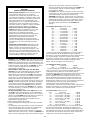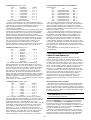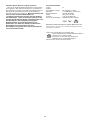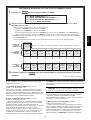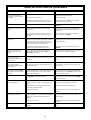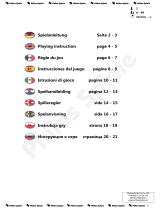Saitek CHESS CHALLENGER Le manuel du propriétaire
- Catégorie
- Jouets
- Taper
- Le manuel du propriétaire
La page est en cours de chargement...
La page est en cours de chargement...
La page est en cours de chargement...
La page est en cours de chargement...
La page est en cours de chargement...
La page est en cours de chargement...
La page est en cours de chargement...
La page est en cours de chargement...
La page est en cours de chargement...
La page est en cours de chargement...
La page est en cours de chargement...
La page est en cours de chargement...
La page est en cours de chargement...
La page est en cours de chargement...
La page est en cours de chargement...
La page est en cours de chargement...
La page est en cours de chargement...
La page est en cours de chargement...
La page est en cours de chargement...
La page est en cours de chargement...
La page est en cours de chargement...
La page est en cours de chargement...
La page est en cours de chargement...
La page est en cours de chargement...
La page est en cours de chargement...
La page est en cours de chargement...
La page est en cours de chargement...
La page est en cours de chargement...
La page est en cours de chargement...
La page est en cours de chargement...
La page est en cours de chargement...

32
ዛዒዓዔዕዖዘዙዜ
ዑ尷尽尻就尯尹尿尵ዑ
ዐ屁屃屁屃屁屃屁屃ዐ
ዏ巀居巀居巀居巀居ዏ
ዎ居巀居巀居巀居巀ዎ
ው巀居巀居巀居巀居ው
ዌ居巀居巀居巀居巀ዌ
ዋ屄层屄层屄层屄层ዋ
ዊ尶局尺尴尮尼尾尸ዊ
ዝዒዓዔዕዖዘዙዞ
GO/STOP
CLEAR ENTER
NEW GAME
3
7
41
ABCDEFGH
8
7
6
5
4
3
2
1
GO/STOP
STUDIES
LEVEL
OPTION INFO
TAKE BACK POSITION CLEAR
<
/ WHITE BLACK /
>
ENTER
NEW GAME
68
52
4 x C/AM2/R14
TOUCHES ET FONCTIONS
1. COMPARTIMENT A PILES: A la base de l’unité. Utilisez quatre piles
alkalines “C” (AM2/R14).
2. ECHIQUIER SENSORIEL: Chaque case comporte une cellule
sensorielle qui enregistre automatiquement les mouvements des
pièces. Vous pouvez appuyer sur certaines cases dans les Modes
Niveaux et Options pour sélectionner les niveaux et options.
3. COMPARTIMENT DE RANGEMENT DES PIECES: A la base de
l’unité.
4. PRISE D’ADAPTATEUR: Pour les adaptateurs AC-DC.
5. ECRAN: S’utilise pour montrer les coups et les informations sur ceux
ci pendant une partie. S’utilise également pour la sélection des
Niveaux, Options, et des Jeux d’Etudes, pour vérifier les pièces, la
position sur l’échiquier, et plus encore.
6. LES TOUCHES DU JEU
• GO/STOP: Appuyez sur cette touche pour allumer et éteindre
l’ordinateur.
• OPTION (OPTION): Appuyez sur cette touche pour entrer dans le
Mode Option; à l’intérieur du mode Option, appuyez dessus pour
alterner entre les principaux groupes d’options.
• INFO (INFORMATION): Appuyez sur cette touche pour entrer dans
le Mode Info; à l’intérieur du Mode Info, appuyez sur cette touche
pour alterner entre les principaux groupes d’informations. Actionnez
cette touche quand c’est votre tour de jouer pour demander un
conseil.
• LEVEL (NIVEAU): Appuyez sur cette touche pour entrer dans le
Mode Niveaux; à l’intérieur du Mode Niveaux, appuyez sur cette
touche pour sauter 8 niveaux d’un coup. Cette touche s’utilise
également pour accéder aux Modes d’Enseignement Extensifs.
• STUDIES (ETUDES): Appuyez sur cette touche pour entrer dans le
Mode Etudes.
•TAKE BACK (RETOUR-EN-ARRIERE): Appuyez sur cette touche
pour annuler un demi-coup (un coup pour chaque camp). Il est
possible d’annuler jusqu’à un maximum de 50 demi-coups.
• POSITION (POSITION): Appuyez sur cette touche pour entrer dans
le Mode Position.
• </WHITE and BLACK/
>>
>>
> (</BLANCHES et NOIRES/
>>
>>
>):
Appuyez sur ces touches pour changer de niveaux un par un dans le
Mode Niveaux, et pour alterner entre les options dans le Mode
Option et dans le Mode Info. Elles s’utilisent également pour choisir
les Jeux d’Etudes dans le Mode Etudes, et pour choisir la couleur
dans le Mode Position.
• CLEAR (EFFACER): Appuyez sur cette touche simultanément avec
ENTER pour remettre l’ordinateur à zéro pour un NEW GAME.
Appuyez sur cette touche pour sortir des Modes Option, Vérification
et Position. S’utilise également pour effacer les Ecrans d’Info et pour
annuler les demandes d’Echiquier Vide dans le Mode Position.
Appuyez sur cette touche pour annuler le Mode Etudes (à moins que
vous ayez déjà appuyé sur ENTER), et appuyez sur cette touche
1
Introduire l’adapteur AC ou
insere 4 batteries Type AM2/
R14 dans l’ordinateur, en
respectant leur sens de
polarité.
Si vous utilisez un
adaptateur AC-DC (voir
Section 9), branchez le à la
prise de terre et ensuite à
l’ordinateur.
MISE EN ROUTE RAPIDE
Pour commencer à jouer tout de suite, sans lire d’abord le manuel entièrement, il suffit de suivre ces étapes de Mise en Route Rapide!
2
Appuyez sur GO/STOP pour
allumer l’ordinateur.Si
l’ordinateur ne répond pas,
remettez le à zéro comme
indiqué dans la Section.9.1.
3
Installez les piéces d’échecs
dans leurs positions initiales
de début de jeu, avec les
pièces Blanches de votre côté
de l’échiquier, comme indiqué
sur le schéma.
4
Afin de remettre l’ordinateur à
zéro pour un NEW GAME
d’échecs, appuyez
simultanément sur les touches
CLEAR et ENTER.
5
Enregistrez vos coups en les
réalisant sur l’échiquier, en
poussant doucement les
pièces sur les cases origine
et destination pour chaque
coup. L’échiquier reconnait
automatiquement les pièces
que vous déplacez!
6
Dès que l’ordinateur joue un
coup, celui ci est indiqué sur
l’écran. Deux lumières
s’allument également,
indiquant ainsi la colonne et la
rangée de la pièce à bouger.
Poussez doucement la pièce
de l’ordinateur sur les cases
origine et destination
indiquées pour enregistrer le
coup de l’ordinateur. Ça y est.
Jouez votre prochain coup
comme indiqué ci dessus.
Amusez vous!
pour annuler le Mode Niveaux si vous décidez au bout du compte de ne
pas faire de changement (à moins que vous ayez appuyé sur des cases
de l’échiquier pour changer de niveaux).
• ENTER (ENTRER): Appuyez sur cette touche simultanément avec
CLEAR pour remettre l’ordinateur à zéro pour un NEW GAME. Appuyez
sur cette touche pour changer de camp avec l’ordinateur, et actionnez la
pendant que l’ordinateur réfléchit pour le forcer à jouer. Appuyez sur
cette touche pour activer et désactiver les paramètres des Options, pour
choisir les paramètres des pendules Bronstein, et pour sortir du Mode
Niveaux en ayant choisi votre nouveau niveau ou votre partie du Mode
d’Enseignement. Appuyez sur cette touche pour sortir du Mode d’Etudes
en ayant choisi une nouvelle partie d’Etudes. Appuyez dessus pour
effacer l’Echiquier dans le Mode Position, puis appuyez dessus à
nouveau pour confirmer.
•TOUCHES SYMBOLES DE PIECES: Elles s’utilisent dans les Modes
Vérification, Position. S’utilisent également pour la promotion de pions.
7. ACL (Remise à zéro): A la base de l’unité. S’utilise pour éliminer les
décharges électriques après avoir inséré des piles neuves ou l’adaptateur.
8. LUMIERES DE L’ECHIQUIER: S’utilisent pour montrer les coups d’une
partie, les retours en arrière, et pour vérifier/mettre en place les positions
sur l’échiquier.
Appuyez sur GO/STOP à n’importe quel moment pour éteindre
l’ordinateur. Votre position actuelle et votre partie (jusqu’á 50 demi-
coups) resteront en mémoire. Quand vous allumerez de nouveau
l’ordinateur, vous pourrez continuer la partie là où vous l’aviez
laissée!

33
FRANÇAIS
INDEX
MISE EN ROUTE RAPIDE
TOUCHES ET CARACTERISTIQUES
INTRODUCTION
1. COMMENÇONS!
1.1 D’abord, Installez les Piles/Adaptateur AC-DC
1.2 Prêt à jouer? Voici comment bouger!
1.3 Maintenant c’est à l’ordinateur de jouer
1.4 Vous changez d’avis? Retour en Arrière
1.5 La partie est terminée? Pourquoi ne pas recommencer
1.6 Trop Facile/Difficile? Changez de niveaux
2. D’AUTRES CARACTERISTIQUES A EXPLORER
2.1 A qui de jouer? Vérifiez l’écran
2.2 Coups d’éches spéciaux
2.3 Coups illégaux
2.4 Echec, Mat et Nul
2.5 Interrompre la Recherche de l’Ordinateur
2.6 Changer de Camp avec l’Ordinateur
2.7 Ouvertures Incorporées
2.8 Penser pendant le Temps de l’Adversaire
2.9 Mémoire du Jeu
3. NIVEAUX DE JEU
Etablir un Niveau de Jeu
3.1 Niveaux de Jeu Normaux (Cases A1-B7)
3.2 Niveau Infini (Case B8)
3.3 Niveaux Tournoi (Cases C1-C8)
3.4 Niveaux Blitz (Cases D1-D8)
3.5 Niveaux Divertissement (Cases E1-E8)
3.6 Niveaux de Recherche de Mat (Cases F1-F8)
3.7 Niveaux d’Entraînement (Cases G1-G8)
3.8 Niveaux Faibles Auto-Adaptables (Cases H1-H8)
4. MODE INFO: OBSERVEZ L’ORDINATEUR PENSER
Utilisation du Mode Info
4.1 Variation Principale
4.2 Information sur la Recherche
4.3 Information sur les Pendules d’Echecs
4.4 Compteur de Coups/Nombre de Coups par Partie
4.5 Vous voulez un conseil? Il suffit de demander
5. OPTIONS POUR LE DIVERTISSEMENT ET LA VARIETE
Sélection des Options de Jeu
5.1 Options du Mode d’Opération (Cases A1-H1)
5.2 Options d’Alternance de l’Ecran (Cases A3-H3)
5.3 Options des Pendules Bronstein (Case A4)
6. MODE D’ENSEIGNEMENT: APPRENEZ SUR LES TACTIQUES
Utilisation des Modes d’Enseignement
7. MODE D’ETUDES: ESSAYEZ DE VOUS EVALUER
Comprendre les classements ELO
Utiliser le Mode Etudes
8. VERIFICATION/MISE EN PLACE DES POSITIONS
8.1 Verification des Positions
8.2 Changement et Mise en Place des Positions
9. DETAILS TECHNIQUES
9.1 La fonction ACL
9.2 Soins et Entretien
9.3 Spécificités Techniques
GUIDE DE SOLUTIONS DE PROBLEMES
ANNEXE: 20 PARTIES D’ ETUDES
INTRODUCTION
Nous sommes heureux de vous accueillir dans le monde
excitant des Echecs! Que vous ayez juste commencé à
étudier ce jeu passionnant, ou que vous soyez un joueur
habitué, en utilisant votre nouvel ordinateur d’échecs,vous
aurez l’opportunité de découvrir bien plus sur les échecs que
vous n’auriez pu l’imaginer. Lisez ce manuel pour avoir une
vision des capacités de votre ordinateur - de toutes les
caractéristiques et modes spéciaux, de toutes les options
uniques et des niveaux de jeu. Et tirez en avantage, l’une
après l’autre! Vous vous amuserez beaucoup - et vous ne
regarderez plus jamais les échecs de la même façon.
Votre ordinateur connait toutes les règles d’échecs - et il ne
trichera jamais! Pour ceux d’entre vous qui n’ont jamais joué
avant, nous avons inclus un bref aperçu des règles pour vous
permettre de commencer. Pour des informations plus
détaillées, pourquoi ne pas vous rendre dans votre
bibliothèque locale, où vous êtes certain de trouver de
nombreux livres intéréssants sur les échecs.
1. COMMENÇONS!
1.1 En premier, installez les Piles/adaptateur AC/DC
Votre ordinateur fonctionne avec quatre piles “C” (Type
AM2/R14) Insérez les piles dans le compartiment à la base
de l’ unité, en vous assurant de respecter la bonne polarité.
Utilisez des piles alcalines neuves pour une meilleure durée
de vie des piles.
Nous vous recommendons fortement de n’utiliser que
l’adaptateur spécifié dans Section 9.3. Utiliser tout autre
adaptateur peut endommager l’ordinateur et annuler votre
garantie. Nous vous prions également de lire les informations
préventives sur l’utilisation de l’adaptateur dans la Section
9.2. Si vous utilisez un adaptateur, branchez le d’abord à la
prise de terre et ensuite à votre ordinateur.
Important: Pour vous assurer de ne pas perdre le contenu
de la mémoire de l’ordinateur, gardez de bonnes piles dans
l’ordinateur même si vous utilisez un adaptateur AC-DC.
Allumez l’ordinateur en appuyant sur GO/STOP, et un bip
signalera que le jeu est prêt à commencer. Si l’ordinateur ne
répond pas (une décharge statique a pu le bloquer), utilisez
un trombone ou tout autre objet pointu pour appuyer dans le
trou indiqué par ACL à la base de l’unité pour au moins une
seconde. Ceci remet l’ordinateur à zéro.
Astuce: Pour économiser l’énergie et prolonger la vie
des piles, allumez l’ option de Mise Hors Tension
Automatique (voir Section 5.1).
1.2 Prêt à jouer? Voici comment bouger!
D’accord, maintenant il est temps de commencer une
partie! C’est tellement facile - il suffit de suivre les étapes
suivantes:
a. Appuyez sur GO/STOP pour alllumer l’ordinateur, si
vous ne l’avez pas déjà fait.
b. Appuyez sur les touches CLEAR et ENTER en même
temps pour remettre l’ordinateur à zéro pour un NEW
GAME d’échecs. Mettez les pièces en place sur leur
positions de partie, avec les Blanches les plus proches
de vous sur l’Echiquier, comme indiqué dans
Mise en
Route Rapide.
c. Pour jouer un coup, appuyez doucement sur la pièce
que vous voulez bouger jusqu’à entendre un bip et que
deux lumières sur l’échiquier s’allument pour indiquer
cette case. L’Echiquier sensible reconnaîtra votre pièce
automatiquement. Vous ne le croyez pas? Il vous suffit
de regarder l’écran, qui d’un seul coup se remplit
d’informations - il indique votre pièce, avec la couleur de
la pièce et la case que vous venez de presser!
d. Prenez cette pièce et appuyez la doucement sur la case
vers laquelle vous voulez la déplacer. Vous entendrez
un deuxième bip quand l’ordinateur confirmera votre
coup. Ça y est - vous venez de jouer votre premier coup
de la partie! Ensuite, c’est aux Noirs de jouer - et
l’ordinateur joue son premier coup.
Vous remarquerez que l’ordinateur a tendance à jouer de
manière instantanée au début d’une partie, au lieu de
prendre du temps pour réfléchir. Ceci est dû au fait qu’il joue
de mémoire, utilisant un “livre” incorporé de coups (pour plus
d’informations, voir Section 2.7).
1.3 Maintenant c’est à l’Ordinateur de Jouer
Quand l’ordinateur joue un coup, il émet un bip et deux
lumières s’allument sur l’échiquier pour indiquer la case de la
pièce qu’il veut déplacer. Il montre également son coup entier
sur l’écran. Vérifiez - vous verrez les cases origine et
destination du coup de l’ordinateur, avec la couleur et le
type de pièce qu’il est en train de bouger.
Notez que la case
origine clignote sur l’écran.
Appuyez sur la pièce indiquée
dans la case origine jusqu’à entendre un bip. La case desti-
nation clignote alors sur l’écran - déplacez cette mème pièce
vers la case destination indiquée et appuyez pour terminer
le coup de l’ordinateur. Et c’est encore à votre tour de jouer…

34
ዛዒዓዔዕዖዘዙዜ
ዑ尷尽尻就尯尹尿尵ዑ
ዐ屁屃屁屃屁屃屁屃ዐ
ዏ巀居巀居巀居巀居ዏ
ዎ居巀居巀居巀居巀ዎ
ው巀居巀层巀居巀居ው
ዌ居巀居巀居巀居巀ዌ
ዋ屄层屄居屄层屄层ዋ
ዊ尶局尺尴尮尼尾尸ዊ
ዝዒዓዔዕዖዘዙዞ
ዛዒዓዔዕዖዘዙዜ
ዑ尷尽尻就尯尹尿尵ዑ
ዐ屁屃屁巀屁屃屁屃ዐ
ዏ巀居巀居巀居巀居ዏ
ዎ居巀居屃居巀居巀ዎ
ው巀居巀层巀居巀居ው
ዌ居巀居巀居巀居巀ዌ
ዋ屄层屄居屄层屄层ዋ
ዊ尶局尺尴尮尼尾尸ዊ
ዝዒዓዔዕዖዘዙዞ
Après que l’ordinateur
ait joué, c’est à vous
d’effectuer le coup sur
l’échiquier! Ici, l’écran
indique que l’ordinateur
veut déplacer son pion
Noir (]!) de d7 a d5.
Prenez ce pion en d7
(indiqué par les
lumières sur l’échiquier)
et appuyez le
doucement sur la Case
d7. Les lumières de
l’échiquier indiquent
alors la Case d5.
Appuyez le pion sur la
Case d5 pour terminer
le coup de l’ordinateur.
Maintentant, c’est à
vous de jouer!
JOUER LE COUP DE L’ORDINATEUR:
UN EXEMPLE!
A propos, pendant que vous réfléchissez à votre prochain
coup, remarquez que les symboles des pièces d’échecs sont
affichés sur l’écran, l’un après l’autre, depuis le plus “bas”
pion jusqu’au Roi. Ceci signifie que la pendule d’échecs
incorporée est en mode normal, comptant le temps écoulé. Si
l’Horloge de Compte à Rebours est activée, comme indiqué
dans la Section 5.1, les symboles affichés apparaitront en
sens inverse.Vous trouverez des détails sur les
caractéristiques des pendules d’échecs dans la Section 4.3.
1.4 Changement d’avis? Retour en Arrière
Quand vous jouez aux échecs contre cet ordinateur, rien
n’est définitif, vous pouvez changez d’avis ou décider de
jouer un coup différent quand vous le désirez! Quand c’est
votre tour de jouer, appuyez simplement sur TAKE BACK.
L’écran montre le coup à annuler, avec la case de destina-
tion initiale qui clignote et qui est indiquée par des lumières
sur l’échiquier. Appuyez doucement la touche sur la case
indiquée, et l’ordinateur vous indique d’où vient cette pièce
en faisant clignoter cet écran et en utilisant des lumières sur
l’échiquier pour indiquer cette case. Appuyez sur la pièce
dans la case origine pour terminer le retour en arrière. Vous
pouvez répéter cette opération autant de fois que vous le
désirez, annulant jusqu’à 50 coups (ou 25 coups pour
chaque camp). Pour continuer à jouer à n’importe quel mo-
ment, il vous suffit de jouer un autre coup sur l’échiquier.
Après avoir annulé une prise, l’ordinateur s’assurera que
votre échiquier est toujours correctement installé en vous
rappelant de remettre la pièce prise sur l’échiquier. Il le fait
en montrant le symbole de la pièce et sa localisation, en
même temps qu’un symbole “+”, et en allumant les lumières
sur l’échiquier pour cette case. Remettez cette pièce sur
l’échiquier et appuyez dessus pour terminer le retour en
arrière.
1.5 La Partie est terminée? Pourquoi ne pas
recommencer
A chaque fois que vous terminez un jeu (ou si vous
abandonnez pendant votre partie en cours), c’est facile de
recommencer à jouer! Reinitialisez l’ordinateur pour un NEW
GAME en appuyant sur les touches CLEAR et ENTER en
même temps. Une série de bips vous indiquent que
l’ordinateur est prêt. Le même niveau de jeu sera activé,
mais vous pouvez le changer si vous le désirez, comme
indiqué dans la Section 3.
IMPORTANT: Réinitialiser l’ordinateur pour une nouvelle
partie efface la partie en cours de la mémoire de l’ordinateur
-faites attention à ne pas appuyer sur ces touches par erreur!
1.6 Trop Facile? Difficile? Changez de niveau!
Quand vous allumez votre ordinateur pour la première fois,
il se trouve automatiquement programmé sur le Niveau de
Jeu Normal A4 (cinq secondes par coup). Cependant, il y a
64 niveaux entre lesquels choisir - vous aurez envie de tous
les essayer! Pour les descriptions des niveaux de jeu et sur
la façon de changer de niveaux, voir Section 3.
2. D’AUTRES CARACTERISTIQUES A EXPLORER
2.1 C’est à qui de jouer? Vérifiez l’écran
Quand l’ordinateur joue pour les Noirs, une case noire
clignote sur l’écran pendant qu’il réfléchit. Après qu’il ait joué,
une case blanche indique que maintenant c’est au tour des
Blancs. D’un seul coup d’oeil, vous pouvez dire si l’ordinateur
est en train de penser, et à qui c’est le tour de jouer.
2.2 Coups Spéciaux d’Echecs
Prises: Pour prendre une pièce, appuyez sur la pièce que
vous voulez prendre, retirez la de l’échiquier, et appuyez
votre pièce sur la case de la pièce prise. Les prises sont
indiquées comme en E5•F4.
Les Prises en Passant: Dans ce type de prises,
l’ordinateur vous rappelle de retirer le pion pris en indiquant
la position du pion, avec un signe moins, et en utilisant deux
lumières sur l’échiquier pour signaler cette case. Appuyez sur
le pion pris avant de le retirer de l’échiquier.
Le Roque: L’ordinateur reconnait automatiquement un
roque après que le Roi ait été déplacé. Après que vous ayez
appuyé le Roi sur ses cases origine et destination,
l’ordinateur utilise l’écran et les lumières de l’échiquier pour
vous rappeler de déplacer la Tour. Appuyez sur la Tour dans
ses cases origine et destination pour terminer le coup.
Notez que le Petit roque est indiqué par 0-0, et le Grand
roque par 0-0-0.
Promotion de pions: Quand vous promouvez un pion,
d’abord jouez votre coup comme d’habitude, en pressant
votre pion sur ses cases origine et destination Ensuite,
appuyez sur la Touche de Symbole de Pièce de la pièce que
vous désirez promouvoir (%, $, #, ou @). L’ordinateur
reconnait votre nouvelle pièce immédiatement, et commence
à penser à son prochain coup. N’oubliez pas de changer
votre pièce sur l’echiquier! Quand l’ordinateur promouvoit
un pion, l’écran indique le pion et la pièce promue N’oubliez
pas de remplacer le pion de l’ordinateur par sa nouvelle
pièce.
2.3 Coups Illégaux
Votre ordinateur n’acceptera jamais un coup illégal! Si vous
essayer d’en faire un, vous entendrez un double bip grave, et
les lumières de l’échiquier ainsi que l’écran continueront
simplement à indiquer la case d’où vient la pièce. Déplacez
cette pièce vers une autre case, ou appuyez à nouveau sur
cette pièce dans la case origine initiale et déplacez une
pièce différente.
Si vous ne jouez pas le coup de l’ordinateur correctement,
vous entrendrez également un bip d’erreur. Cela signifie que
vous êtes en train de bouger une pièce incorrecte, ou que
vous êtes en train de déplacer la pièce de l’ordinateur vers
une mauvaise case. Si l’ordinateur désire déplacer son pion
de C7 à C5, par exemple, et que vous appuyez sur C7 et
ensuite C8, l’écran indiquera :C5 un court instant, pour sig-
naler votre erreur. Ensuite, l’écran affiche à nouveau le coup
(C7-C5), et l’ordinateur attend que vous appuyez sur C5 pour
terminer le coup.

35
FRANÇAIS
Si vous appuyez sur une touche et que la case d’ origine
s’affiche, mais que vous décidiez pour finir de ne pas jouer
ce coup, vous n’avez qu’à appuyer à nouveau sur cette
même case pour annuler. Ensuite, jouez un autre coup. Si
vous changez d’avis après avoir validé le coup entier,
annulez celui-ci comme décrit Section 1.4.
2.4 Echec, Mat et Nul
Quand un Roi est en échec, l’ordinateur montre d’abord
son coup comme d’habitude. Une fois le coup joué, CHECK
clignote sur l’écran pendant quelques secondes, ainsi que le
coup d’ Echec. Ensuite, l’écran affiche à nouveau la pendule.
Si l’ordinateur découvre un mat forcé contre son
adversaire, il commence par montrer son coup comme
d’habitude. Une fois le coup joué sur l’échiquier, l’ordinateur
affiche en clignotant une annonce de mat ainsi que le coup
pendant quelques secondes (exemple, =in2 pour un mat
en deux coups). Ensuite, l’écran affiche à nouveau la
pendule.
Quand une partie se termine par échec et mat, l’écran
indique en clignotant MATE (avec le coup de mat) pendant un
court instant après que le coup soit effectué. Ensuite, l’écran
affiche à nouveau la pendule.
L’ordinateur reconnait les Nuls par Pat, par Triple
Répétitions de la Position, par la Règle des 50 coups, par
insuffisance de matériel. Après qu’un Nul ait eu lieu, l’écran
affiche en clignotant End, EnD:3, End:50, ou End:In (ainsi
qu’avec le coup de Nul) pendant un court instant après que le
coup ait été éffectue. Ensuite, l’écran affiche à nouveau la
pendule.
2.5 Interruption de la Recherche de l’Ordinateur
Vous pensez que l’ordinateur prend trop de temps pour
jouer? Vous pouvez l’interrompre à n’importe quel instant.
Vous n’avez qu’à appuyer sur ENTER pendant que
l’ordinateur réfléchit, et il s’arrêtera pour jouer le meilleur
coup qu’il ait trouvé jusque là. Cette caractéristique peut être
très pratique dans les niveaux élevés, où l’ordinateur peut
prendre beaucoup de temps pour réfléchir, et dans le Niveau
Infini, où l’ordinateur réfléchit indéfiniment jusqu’à ce que
vous l’arrêtiez.
Dans les Niveaux de Recherche de Mat, appuyer sur
ENTER ne force pas l’ordinateur à jouer un coup. Au lieu de
cela, l’ordinateur émettra un bip grave et affichera –––––
sur l’écran pour indiquer qu’il a été interrompu avant de
trouver un mat. Pour continuer à jouer, changez de niveau.
2.6 Changement de Camp avec l’Ordinateur
Pour changer de camp avec l’ordinateur, il suffit d’appuyer
sur ENTER quand c’est votre tour de jouer - et l’ordinateur
jouera le prochain coup pour vous. Changez de camp aussi
souvent que vous le désirez!
Notez que si vous appuyez sur ENTER dans une nouvelle
partie, l’ordinateur jouera les Blancs depuis le haut (voir
aussi Section 5.1).
2.7 Ouvertures Incorporées
Au début d’une partie, l’ordinateur jouera souvent de
manière instantanée dans de nombreux niveaux. Ceci est dû
au fait qu’il joue de mémoire, en utilisant son propre “livre”
incorporé d’ouvertures d’échecs. Ce livre comporte des
milliers de positions, incluant la majorité des ouvertures
principales et de nombreuses positions de maîtres des
échecs. Si la position en cours sur l’échiquier se trouve dans
son livre, l’ordinateur répond à cette position
automatiquement, au lieu de penser au coup.
Une caractéristique spéciale de ce livre d’ouvertures de
l’ordinateur est sa capacité à manier les
transpositions.
Une
transposition a lieu quand une position réalisée par un cer-
tain nombre de coups peut aussi être atteinte quand ces
mêmes coups sont réalisés dans un ordre différent. Le
Gestionnaire intégré de Transposition Automatique de
l’ordinateur permet de gérer ces coups facilement!
Notez que le livre d’ouvertures n’est pas utilisé dans les
parties du Mode d’Enseignement (voir Section 6).
2.8 Réfléchir pendant le Temps de l’Adversaire
En jouant, vous remarquerez que l’ordinateur répond
quelquefois à vos coups de manière immédiate, même au
milieu de parties jouées aux niveaux les plus élevés. Ceci est
dû au fait que l’ordinateur réfléchit pendant votre temps, en
utilisant le temps que vous prenez pour penser pour
s’avancer et planifier ses propres stratégies. Il essaie de
deviner le coup que vous allez jouer, et ensuite il calcule ses
réponses face à ce coup pendant que vous continuez à
réfléchir. Si l’ordinateur trouve le coup juste, il n’y a pas de
raison pour qu’il continue à penser - il joue immédiatement le
coup qu’il a trouvé.
2.9 Mémoire du Jeu
Appuyez sur GO/STOP à n’importe quel moment pour
interrompre une partie. La partie est suspendue, et
l’ordinateur garde votre jeu actuel en mémoire (jusqu’à 50
coups individuels). Quand vous allumez à nouveau
l’ordinateur, vous pouvez continuer à jouer là où vous aviez
laissé la partie.
Pour préserver la mémoire au cas où l’ordinateur soit
débranché, gardez des piles dans l’ordinateur même si vous
utilisez un adaptateur.
3. LES NIVEAUX DE JEU
Votre ordinateur offre 64 niveaux de jeu différents! Quand
vous choisissez un niveau, gardez en tête que plus
l’ordinateur a de temps pour penser à ses coups, plus il est
fort et mieux il joue - tout à fait comme un joueur d’échecs
humain! Pour un aperçu de tous les niveaux, référez vous au
Schéma de Niveaux. Les Niveaux sont décrits également
dans cette Section.
BESOIN D’AIDE POUR CHOISIR UN NIVEAU?
QUELQUES ASTUCES POUR VOUS
• Etes vous un débutant?
Vous avez de nombreux
choix! Essayez les Niveaux de Divertissement, les
Niveaux d’Entraînement les plus Bas, ou les
Niveaux Faibles Auto-Adaptables. Tous ces
niveaux limitent la profondeur de recherche de
l’ordinateur de différentes façons, résultant en un
jeu plus faible qui vous donne la chance
d’apprendre plus et parfois aussi de battre
l’ordinateur
• Etes-vous un joueur intermédiaire ou plus
avancé?
Essayez les Niveaux Normaux, d’
Entraînement ou de Tournoi. Les Niveaux Normaux
varient du facile, jusqu’au difficile temps de
réponse de 10 minutes, et les Niveaux de Tournoi
sont extrèmement défiants. N’oubliez pas aussi
d’essayer les Niveaux Blitz pour des parties
rapides et courtes d’Echecs Rapides. A propos,
pour les parties de Tournoi et Blitz, vous pouvez
activer la pendule incorporée Bronstein, comme
vous le verrez dans la Section 5.3.
•Vous voulez expérimenter?
Utilisez les Niveaux
de Recherche de Mat pour résoudre des
problèmes jusqu’au mat en huit coups - essayez
de réfléchir à partir d’une position dans l’une de
vos propres parties, ou bien mettez en place un
vrai problème de mat. Choisissez le Niveau Infini
pour que l’ordinateur analyse des positons
compliquées pendant des heures ou même des
jours.

36
Déterminer un Niveau de Jeu
Voir “ UTILISEZ CE SCHEMA POUR CHOISIR UN
NIVEAU DE JEU” pour une vision illustrative sur la
manière de déterminer un niveau et pour un schéma
montrant tous les niveaux d’un seul coup d’oeil.
Il y a deux méthodes pour fixer les niveaux - en utilisant
les touches du jeu ou en appuyant sur les cases de
l’échiquier. Quelle que soit la méthode que vous choisissez,
appuyez toujours d’abord sur LEVEL pour entrer dans le
Mode Niveau, et l’ordinateur indiquera le niveau de jeu
actuel. Quand vous entrez dans le Mode Niveau pour la
première fois, l’ordinateur est programmé sur le Niveau de
Jeu Normal A4 (avec un temps moyen de réponse de cinq
secondes pour chaque coup), et l’écran indique L0:05.
• Choisir un niveau en utilisant les touches du jeu:
Après être entré dans le mode Niveaux en appuyant
LEVEL, changez de niveau un par un en utilisant les
touches BLACK/> et </WHITE . Pour un raccourci,
appuyez sur LEVEL plusieurs fois pour sauter huit
niveaux d’un coup. Quand l’écran indique votre niveau
désiré, appuyez sur ENTER pour valider votre nouveau
niveau dans l’ordinateur et pour sortir du Mode Niveau.
• Choisir un niveau en appuyant sur les cases de
l’échiquier: Comme indiqué dans le Schéma de
Niveaux, chacune des 64 cases correspond à un niveau.
Après être entré dans le Mode Niveau en appuyant sur
LEVEL, appuyez sur une case afin d’activer un niveau,
en utilisant le schéma comme guide. Quand vous
appuyez sur la case désirée et que ce niveau est affiché
sur l’écran, appuyez sur ENTER pour valider votre
nouveau niveau dans l’ordinateur et pour sortir du Mode
Niveaux.
Notez que quand vous faites une sélection en
utilisant les cases de l’échiquier, appuyer sur CLEAR est
pareil qu’appuyer sur ENTER-cela valide votre niveau
dans l’ordinateur.
•Vérifier un niveau sans le changer: Si vous appuyez
sur LEVEL pour vérifier le niveau mais que vous ne
désirez pas changer de niveau, appuyez sur CLEAR.
Ceci vous ramènera au jeu normal sans changer de
niveau ni d’options de pendule, même quand l’ordinateur
est en train de penser.
Points supplémentaires importants à mémoriser au sujet
des niveaux:
• Changer de niveaux remet toujours à zéro les pendules
d’échecs.
• Nous ne vous conseillons pas de changer de niveaux
pendant que l’ordinateur pense, car cela remettra a zéro
la pendule et annulera la recherche de l’ordinateur. Si
vous devez le faire, appuyez d’abord sur ENTER pour
annuler la recherche de l’ordinateur, et pour jouer son
coup sur l’échiquier. Ensuite, annulez le coup de
l’ordinateur et changez de niveaux. Pour finir, appuyez
sur ENTER pour que l’ordinateur commence à penser
dans le nouveau niveau.
• La touche LEVEL s’utilise aussi pour entrer dans le
Mode Enseignement, comme vous le verrez dans la
Section 6. Si vous appuyez par erreur sur une PIECE
SYMBOL KEY alors que vous êtes en Mode Niveau,
vous entrerez dans le Mode Enseignement et vous
perdrez la partie en cours après être sorti du Mode
Niveau. Pour éviter cela et pour conserver votre position
en cours sur l’échiquier, appuyez sur CLEAR pour
annuler le Mode Niveau.
3.1 Niveaux de Jeu Normal (Cases A1-B7)
NIVEAU TEMPS PAR COUP ECRAN
A1 .................1 seconde.............. L 0:01
A2 .................2 secondes............ L 0:02
A3 .................3 secondes............ L 0:03
A4 .................5 secondes............ L 0:05
A5 ...............10 secondes............ L 0:10
A6 ...............15 secondes............ L 0:15
A7 ...............20 secondes............ L 0:20
A8 ...............30 secondes............ L 0:30
B1 ...............45 secondes............ L 0:45
B2 .................1 minute ................ L 1:00
B3 .................1.5 minutes............ L 1:30
B4 .................2 minutes............... L 2:00
B5 .................3 minutes............... L 3:00
B6 .................5 minutes............... L 5:00
B7 ...............10 minutes............... L10:00
Quand vous choisissez un des Niveaux de Jeu Normal,
vous choisissez un temps de réponse moyen pour
l’ordinateur. Notez que les moyennes des temps sont
calculées à partir d’un grand nombre de coups. Au début et
à la fin d’une partie, l’ordinateur a tendance à jouer plus
rapidement, mais dans les positions compliquées au milieu
du jeu, il peut prendre plus de temps pour bouger.
3.2 Niveau Infini (Case B8)
NIVEAU TEMPS DU COUP ECRAN
B8 ..... Pas de limite de temps .... 9:99;99
Dans le Niveau Infini, l’ordinateur cherchera sans limite,
jusqu’à ce qu’il rencontre un mat forcé ou un coup forcé,
jusqu’à ce qu’il cherche la position dans sa profondeur
maximale, ou jusqu’à ce que vous arrêtiez la recherche en
appuyant sur ENTER. Si vous arrêtez la recherche,
l’ordinateur jouera le coup qu’il pense être le meilleur à ce
moment. Essayez d’expérimenter avec ce niveau - mettez
en place des positions intéréssantes sur l’échiquier et
laissez l’ordinateur les analyser pour vous! Il réfléchira
pendant des heures ou même des jours sans s’arrêter, en
essayant de trouver le meilleur coup possible. Et n’oubliez
pas d’observer l’ordinateur pendant qu’il réfléchit - profitez
de l’option d’ Alternance de l’Ecran décrite dans la Section
5.2.
3.3 Niveaux Tournoi (Cases C1-C8)
NIVEAU TEMPS TOTAL/NOMBRE DE COUPS ECRAN
C1 ......... 1 hr. 30 min. / 40 coups ............. 1:30;40
C2 ......... 1 hr. 45 min. / 35 coups ............. 1:45;35
C3 ......... 1 hr. 45 min. / 40 coups ............. 1:45;40
C4 ......... 1 hr. 30 min. / 35 coups ............. 1:30;35
C5 ......... 2 hrs. / 40 coups ........................ 2:00;40
C6 ......... 2 hrs. 30 min. / 45 coups ........... 2:30;45
C7 ......... 2 hrs. / 50 coups ........................ 2:00;50
C8 ......... 3 hrs. / 40 coups ........................ 3:00;40
Les Niveaux Tournoi impliquent qu’un certain nombre de
coups soit joué dans un temps donné. Si un joueur dépasse
le temps donné pour un nombre déterminé de coups,
l’ordinateur fait clignoter “temps” (TImE) avec le temps
écoulé, pour indiquer que la partie est terminée. Si vous le
désirez, vous pouvez continuer à jouer même après que le
temps soit écoulé
Si vous choisissez un Niveau Tournoi, vous pouvez désirer
programmer les pendules d’échecs pour qu’elles indiquent le
compte à rebours au lieu du temps écoulé (voir Section 5.1).
Quand le temps de la partie est terminé, la pendule de
compte à rebours retourne à une pendule normale
.
Votre ordinateur offre également l’option d’utiliser les
contrôles de temps de Pendules Bronstein quand vous jouez
des parties de Tournoi! Pour plus d’informations, voir Section
5.3.
3.4 Niveaux Blitz (Cases D1-D8)
NIVEAU TEMPS PAR COUP ECRAN
D1.................5 minutes............... 0:05;99
D2...............10 minutes............... 0:10;99
D3...............15 minutes............... 0:15;99
D4...............20 minutes............... 0:20;99
D5...............30 minutes............... 0:30;99
D6...............45 minutes............... 0:45;99
D7...............60 minutes............... 1:00;99
D8...............90 minutes............... 1:30;99

37
FRANÇAIS
A8
A7
A6
A5
A4
A3
A2
A1
B8
B7
B6
B5
B4
B3
B2
B1
C8
C7
C6
C5
C4
C3
C2
C1
D8
D7
D6
D5
D4
D3
D2
D1
E8
E7
E6
E5
E4
E3
E2
E1
F8
F7
F6
F5
F4
F3
F2
F1
G8
G7
G6
G5
G4
G3
G2
G1
H8
H7
H6
H5
H4
H3
H2
H1
ENTER
LEVEL
8 sec.
par coup*
Fun: 8
Mate en
5 coups
=in: 5
Recherche
de 5 ply
PLY: 5
3 min.
par coup
L 3:00
90 min.
par partie
1:30;99
4 sec.
par coup
Fun: 4
Mate en
4 coups
=in: 4
Recherche
de 4 ply
PLY: 4
35 coups
en 1:30
1:30;35
2 min.
par coup
L 2:00
40 coups
en 3:00
3:00;40
15 min.
par partie
0:15;99
3 sec.
par coup
Fun: 3
Mate en
3 coups
=in: 3
Recherche
de 3 ply
PLY: 3
1.5 min.
par coup
L 1:30
Niveau
Infini
9:99;99
35 coups
en 1:45
1:45;35
10 min.
par partie
0:10;99
2 sec.
par coup
Fun: 2
Mate en
2 coups
=in: 2
Recherche
de 2 ply
PLY: 2
2 sec.
par coup
L 0:02
3 sec.
par coup
L 0:03
5 sec.
par coup
L 0:05
10 sec.
par coup
L 0:10
15 sec.
par coup
L 0:15
20 sec.
par coup
L 0:20
30 sec.
par coup
L 0:30
UTILISEZ CE SCHEMA POUR CHOISIR UN NIVEAU DE JEU!
1. Appuyez sur LEVEL pour entrer dans le Mode Niveau.
2.
Ensuite, choisissez votre niveau, en vous servant du schéma ci-dessous. Il y a deux
méthodes pour le faire.
• Alternez à travers les niveaux jusqu'à ce que votre niveau soit indiqué:
Appuyez sur BLACK/> pour monter de niveaux un par un.
Appuyez sur </WHITE pour descendre de niveaux un par un.
Appuyez sur LEVEL pour monter 8 niveaux à la fois.
• Ou bien, localisez simplement la case de votre niveau et appuyez dessus pour afficher ce niveau!
Pour plus de détails, voir
Section 3.
NIVEAUX
TOURNOI
NIVEAUX NORMAUX +
NIVEAU INFINI
45 sec.
par coup
L 0:45
1 min.
par coup
L 1:00
5 min.
par coup
L 5:00
10 min.
par coup
L10:00
40 coups
en 1:30
1:30;40
40 coups
en 1:45
1:45;40
40 coups
en 2:00
2:00;40
45 coups
en 2:30
2:30;45
50 coups
en 2:00
2:00;50
5 min.
par partie
0:05;99
20 min.
par partie
0:20;99
30 min.
par partie
0:30;99
45 min.
par partie
0:45;99
60 min.
par partie
1:00;99
5 sec.
par coup
Fun: 5
6 sec.
par coup
Fun: 6
7 sec.
par coup
Fun: 7
1 sec.
par coup
Fun: 1
Mate en
1 coup
=in: 1
Mate en
6 coups
=in: 6
Mate en
7 coups
=in: 7
Mat en
8 coups
=in: 8
Recherche
de 1 ply
PLY: 1
Recherche
de 6 ply
PLY: 6
Recherche
de 7 ply
PLY: 7
Recherche
de 8 ply
PLY: 8
Auto-
Adaptable 1
Adt: 1
1 sec.
par coup
L 0:01
3.
Enfin, appuyez
sur ENTER
pour sortir du
Mode Niveau,
en utilisant
votre nouveau
niveau!
Auto-
Adaptable 2
Adt: 2
Auto-
Adaptable 3
Adt: 3
Auto-
Adaptable 4
Adt: 4
Auto-
Adaptable 5
Adt: 5
Auto-
Adaptable 6
Adt: 6
Auto-
Adaptable 7
Adt: 7
Auto-
Adaptable 8
Adt: 8
NIVEAUX BLITZ NIVEAUX DE
DIVERTISSE-
MENT
NIVEAUX DE
RECHERCHE
DE MAT
NIVEAUX
D'ENTRAÎNE-
MENT
NIVEAUX AUTO-
ADAPTABLES
FAIBLES
*Ajouté comme temps
utilisé par coup
Dans les niveaux Blitz (appelés aussi Echecs Rapides ou
“Mort Subite”), vous déterminez le temps total pour la partie
entière. Si le temps de la partie est dépassé, l’ordinateur fait
clignoter “temps” (TImE) avec le temps écoulé, pour indiquer
que la partie est terminée.
Si vous choisissez un Niveau Tournoi, vous désirerez peut
être programmer les pendules d’échecs pour qu’elles
indiquent le compte à rebours au lieu du temps écoulé (voir
Section 5.1). Quand le temps de la partie est terminé, la
pendule de compte à rebours retourne automatiquement à
une pendule normale.
Votre ordinateur offre également la possibilité d’utliser les
contrôles de temps de Pendule Bronstein dans les parties
Blitz! Pour plus de détails, voir Section 5.3.
3.5 Niveaux de Divertissement (Cases E1-E8)
NIVEAU TEMPS PAR COUP ECRAN
E1 ................1 seconde............... Fun: 1
E2 ................2 secondes ............. Fun: 2
E3 ................3 secondes ............. Fun: 3
E4 ................4 secondes ............. Fun: 4
E5 ................5 secondes ............. Fun: 5
E6 ................6 secondes ............. Fun: 6
E7 ................7 secondes ............. Fun: 7
E8 .............. *8 secondes ............. Fun: 8
*Ajouté comme temps utilisé par coup
Etes-vous un novice aux échecs ou un débutant? Si oui,
ces niveaux sont spécialement faits pour vous! Ici,
l’ordinateur limite sa recherche de telle sorte qu’il joue
délibérément avec plus de faiblesse en vous donnant plus
d’opportunités de gagner.

38
Les Niveaux de Divertissement commencent facilement et
deviennent un peu plus difficiles au cours du jeu. La force de
jeu de l’ordinateur passe graduellement du Niveau E1 à E6-
mais soyez prêt pour une compétition plus dure quand il
atteindra les Niveaux E7 et E8! Ces deux Niveaux de
Divertissement, les plus élevés, représentent un grand pas
en avant dans la force du jeu, et vous remarquerez qu’ils
sont plus défiants! Essayez tous les Niveaux de
Divertissement - et au fur et à mesure que vous gagnez dans
chacun d’eux, passez au niveau supérieur! Quand vous
atteindrez lesNiveaux E7 et E8, votre habileté pour les
échecs, devenue meilleure, devrait vous rendre ces niveaux
beaucoup plus faciles à contrôler.
3.6 Niveaux de Recherche de Mat (Cases F1-F8)
NIVEAU PROBLEME ECRAN
F1 .................Mat en 1 ................ =in: 1
F2 .................Mat en 2 ................ =in: 2
F3 .................Mat en 3 ................ =in: 3
F4 .................Mat en 4 ................ =in: 4
F5 .................Mat en 5 ................ =in: 5
F6 .................Mat en 6 ................ =in: 6
F7 .................Mat en 7 ................ =in: 7
F8 .................Mat en 8 ................ =in: 8
En sélectionnant un des ces niveaux vous activez un
Programme Spécial de Recherche de Mat. Si vous êtes dans
une position où il pourrait y avoir un mat et que vous désirez
que l’ordinateur le trouve, positionnez l’ordinateur sur un des
Niveaux de Recherche de Mat. Votre ordinateur peut
résoudre des mat jusqu’en huit coups. Les mats de un a cinq
coups sont souvent trouvés rapidement, alors que les
solutions qui demandent de six à huit coups peuvent être
plus longues à trouver. Si il n’y a pas de mat présent ou que
l’ordinateur ne puisse pas le trouver, il émettra un bip d’erreur
et il affichera une série de (–––––). Pour continuer à jouer,
il suffit de passer à un autre niveau.
3.7 Niveaux d’Entraînement (Cases G1-G8)
NIVEAU PROFONDEUR DE LA RECHERCHE ECRAN
G1................ 1 coup ....................PLY: 1
G2................ 2 coups ..................PLY: 2
G3................ 3 coups ..................PLY: 3
G4................ 4 coups ..................PLY: 4
G5................ 5 coups ..................PLY: 5
G6................ 6 coups ..................PLY: 6
G7................ 7 coups ..................PLY: 7
G8................ 8 coups ..................PLY: 8
Dans les Niveaux d’Entraînement, la profondeur de
recherche de l’ordinateur est limitée à un certain nombre de
coups, comme indiqué ci-dessus. En alternant à travers les
niveaux, l’ordinateur indique PLY:# pour chaque niveau. Un
“ply” est un demi-coup (un coup joué par chaque camp), et #
est le numéro représentant la profondeur de recherche. Par
exemple, dans le Niveau G1, l’ordinateur cherche jusqu’à
une profondeur d’un ply (PLY:1), et c’est pour cela qu’il
n’anticipe qu’un seul coup futur. Pour cette raison, il ratera
souvent un mat en un coup. Cela donne un jeu plus faible, et
plus d’opportunités pour les débutants de battre l’ordinateur!
3.8 Niveaux Auto-Adaptables Faibles (Cases H1-H8)
NIVEAU TYPE ECRAN
H1..........Auto-Adaptable 1 .........Adt: 1
H2..........Auto-Adaptable 2 .........Adt: 2
H3..........Auto-Adaptable 3 .........Adt: 3
H4..........Auto-Adaptable 4 .........Adt: 4
H5..........Auto-Adaptable 5 .........Adt: 5
H6..........Auto-Adaptable 6 .........Adt: 6
H7..........Auto-Adaptable 7 .........Adt: 7
H8..........Auto-Adaptable 8 .........Adt: 8
Les Niveaux Auto-Adaptables Faibles sont parfaits pour les
joueurs qui viennent de commencer. Ici, les débutants ont
l’opportunité de réagir avec l’ordinateur sur huit niveaux
affaiblis de forces de classement ELO variables, et la force
de l’ordinateur est ajustée pour correspondre à celle du
joueur.
Au niveau le plus bas (H1), l’ordinateur programmera sa
force de jeu à un niveau délibérément affaibli d’environ - 350
ELO. Au niveau le plus haut, le Niveau H8 s’adapte à la force
du joueur en fixant la différence d’ELO à zéro. Pendant le
jeu, l’ordinateur essaiera de garder cette différence
constante. C’est-à-dire que si vous ne jouez pas bien,
l’ordinateur ne jouera pas bien lui non plus - mais il luttera
pur récupérer le matériel qu’il a perdu en votre faveur, si
nécessaire. Au contraire, si vous jouez avec plus d’habileté,
l’ordinateur jouera mieux également. Etudiez et devenez un
meilleur joueur!
Pour plus d’informations sur les classements ELO, référez
vous à la Section 7.
4. MODE INFO: OBSERVER L’ORDINATEUR
PENDANT QU’IL PENSE
Imaginez la chose suivante: Vous jouez aux échecs avec
un ami et c’est son tour de jouer. Vous aimeriez savoir à quel
coup il pense, et vous aimeriez savoir ce qu’il pense des
positions sur l’échiquier. Mais, bien sur, vous ne lui
demanderez rien - simplement parce que ça ne se fait pas!
Et bien, devinez - quand vous jouez aux échecs contre cet
ordinateur, vous pouvez lui demander ce que vous voulez,
et
vous obtiendrez toutes les réponses
! En fait, vous pouvez
obtenir une quantité incroyable d’informations sur le
processus de réflexion de l’ordinateur. Si vous le lui
demandez, il vous montrera le coup auquel il est en train de
penser, la ligne de jeu à laquelle il s’attend après ce coup,
son évaluation de la position en cours sur l’échiquier, la
profondeur à laquelle il recherche, et plus encore. Comme
vous pouvez imaginer, étudier ces informations peut vous
aider à apprendre beaucoup plus sur les échecs.
Utilisation du Mode Info
Comment accède-t’-on à toute cette information? En
utilisant le Mode Info à n’importe quel moment! Si vous le
faites pendant que l’ordinateur réfléchit, vous remarquerez
que l’information affichée sur l’écran change alors que
l’ordinateur considère des coups différents et qu’il cherche
avec plus de profondeur!
Voir “MODE INFO D’UN COUP D’OEIL” pour un
schéma résumant tout sur les écrans du Mode Info.
L’information sur le jeu se divise en 4 groupes et en
appuyant sur INFO, vous passez d’un groupe à un autre. Les
touches BLACK/> et </WHITE peuvent être utilisées pour
alterner les écrans respectivement en avant et en arrière à
l’intérieur de chaque groupe. Appuyez sur CLEAR pour sortir
du Mode Info et pour revenir à la pendule d’échecs normale.
Après avoir appris sur le Mode Info, lisez la Section 5.2
pour une description de la caractéristique d’Alternance de
l’Ecran. Quand vous choisissez cette option, l’ordinateur
alterne automatiquement l’information demandée à des
intervalles de presque une seconde à chaque fois qu’il pense
à son coup - vous pouvez littéralement écouter l’ordinateur
réfléchir à voix haute!
A chaque fois qu’une information requise n’est pas
disponible, l’écran affiche une série de (–––––).
4.1 Variation Principale
Appuyez sur INFO la première fois pour obtenir des
informations sur la variation (la ligne de jeu prévue, ou la
séquence de coups qui vont se produire selon l’ordinateur).
Le premier écran que vous verrez, ce sera le coup que
l’ordinateur pense jouer.
Notez que le coup est affiché sur
l’écran, et les lumières des cases origine et destination de
ce coup clignotent également en alternance. Cette variation

39
FRANÇAIS
BLACK / >
< / WHITE
INFO
x1
BLACK / >
< / WHITE
INFO
x4
BLACK / >
< / WHITE
INFO
x3
INFO SUR LA VARIATION PRINCIPALE:
MODE INFO D’UN COUP D’OEIL
Pour plus de détails, voir Section 4.
INFO SUR LA RECHERCHE:
•2 chiffres: Profondeur de la Recherche +
nombre de coups examinés jusqu’alors
• Le coup en cours est en train d’être examiné
•Nombre de positions recherchées par
seconde
INFO SUR LA PENDULE D’ECHECS:
•Temps total écoulé pour les Blancs
•Temps total écoulé pour les Noirs
•Temps restant pour les Blancs*
•Temps restant pour les Noirs*
*Niveaux Blitz/Tournoi uniquement
INFO SUR LE NOMBRE DE COUPS:
•Coups dans la partie en cours
•Coup 2 (Ligne de jeu prévue)
•Coup 3 (Ligne de jeu prévue)
•Coup 4 (Ligne de jeu prévue)
•Coup 5 (Ligne de jeu prévue)
•Coup 6 (Ligne de jeu prévue)
• Evaluation de la position actuelle
•Temps écoulé depuis le dernier coup
•Nombre actuel de coups joués jusqu’alors
•Coup 1 (Ligne de jeu prévue)
BLACK / >
< / WHITE
INFO
x2
principale est indiquée jusqu’à une profondeur de six coups
individuels.
Appuyez sur BLACK/> plusieurs fois pour
alterner à travers tous coups.
• Coup 1 (Ligne de jeu prévue)
• Coup 2 (Ligne de jeu prévue
• Coup 3 (Ligne de jeu prévue)
• Coup 4 (Ligne de jeu prévue
• Coup 5 (Ligne de jeu prévue)
• Coup 6 (Ligne de jeu prévue)
Appuyez sur </WHITE pour revenir d’avant et en arrière
et pour revoir des écrans antérieurs. Appuyez sur CLEAR
pour revenir à l’écran de pendule normale.
Etant donné que le premier coup de la ligne de jeu prévue
est celui que l’ordinateur croit que vous allez jouer, vous
pouvez également considérer ce coup comme un tuyau!
Donc - à chaque fois que vous avez besoin d’aide, appuyez
sur INFO quand c’est votre tour de jouer.
4.2 Information sur la Recherche
Appuyez sur INFO une deuxième fois pour obtenir des
informations sur la recherche de l’ordinateur! Appuyez sur
BLACK/> plusieurs fois pour alterner en avant à travers ces
quatre écrans:
•Evaluation de la position actuelle (basée sur le fait qu’un
pion vaut 1.0 point; un nombre positif indique que les
Blancs sont en tête)
• Deux chiffres: Le premier représente la profondeur de
recherche actuelle, ou le nombre de coups individuels
que l’ordinateur anticipe, le deuxième est le nombre de
coups que l’ordinateur a examiné jusqu’alors
• Le coup sous examen au moment présent
• La rapidité de recherche, ou le nombre de positions
(nœuds) recherchées à chaque seconde
Appuyez sur </WHITE pour revenir en arrière et revoir
des écrans antérieurs. Appuyez sur CLEAR pour retourner à
la pendule d’échecs normale.
4.3 Information sur la Pendule d’Echecs.
Appuyez sur INFO une troisième fois pour obtenir des
informations sur la pendule d’échecs. La pendule d’échecs
garde les temps en mémoire pour chaque camp. Appuyez
sur BLACK/> plusieurs fois pour alterner à travers les
écrans de pendule:
•Temps écoulé depuis le dernier coup.
•Temps total écoulé pour les Blancs
•Temps total écoulé pour les Noirs
•Temps restant pour les Blancs (
seulement pour les
Niveaux Blitz/Tournoi)
•Temps restant pour les Noirs
(seulement pour les
Niveaux Blitz/Tournoi)
Appuyez sur </WHITE pour revenir d’avant en arrière et
pour revoir des écrans antérieurs. Appuyez sur CLEAR pour
retourner à l’écran de pendule normale.
La pendule s’arrête à chaque fois que vous revenez en
arrière sur un coup, ou que vous mettez en place une
nouvelle position. Cependant, les temps restent en mémoire,
et la pendule reprend quand vous continuez à jouer. A
chaque fois que vous changez de niveaux ou que vous
remettez l’ordinateur à zéro pour une nouvelle partie en
appuyant sur CLEAR et ENTER en même temps, les
pendules d’échecs sont toujours reinitialisées.
Pendant une partie, une pendule qui montre le temps
écoulé indiquera les symboles des pièces un par un, depuis
le pion jusqu’au Roi. Une pendule de compte à rebours
montrera les symboles dans le sens contraire, depuis le Roi
jusqu’au pion
.
4.4 Nombre de Coups/Coups par Partie
Appuyez sur INFO une quatrième fois pour voir le
nombre de coups joués jusqu’alors dans la partie. Ensuite,
vous pouvez appuyer sur </WHITE plusieurs fois pour
revenir en arrière sur les coups antérieurs de votre jeu
(jusqu’à 50 coups individuels).
• Nombre de coups actuels effectués.
• Coups de la partie en cours
Appuyez sur BLACK/> pour revenir en avant sur les
coups à n’importe quel moment. Appuyez sur CLEAR pour
revenir à l’écran de pendule normale.
4.5 Voulez-vous un tuyau? Il suffit de demander!
Au cas où vous auriez raté cette caractéristique quand
nous l’avons mentionnée dans la Section 4.1, nous voulions
vous en parler à nouveau - si à n’importe quel moment vous
avez besoin d’un conseil au sujet d’un coup, vous pouvez
toujours demander à l’ordinateur qu’il vous le donne. Il suffit
d’appuyer sur INFO quand c’est votre tour de jouer, et
l’ordinateur vous suggérera un coup pour votre camp.
5. OPTIONS POUR LE DIVERTISSEMENT ET LA
VARIETE
En plus de toutes les caractéristiques que vous avez
apprises jusqu’ici, votre ordinateur d’échecs offre de
nombreuses autres options de jeu excitantes! Toutes ces
options peuvent être sélectionnées par l’utilisateur à
n’’importe quel instant pendant une partie. Elles sont décrites
individuellement dans cette Section, et sous forme résumée
dans le Schéma de Mode d’Options.

40
Sélection des Options de Jeu
Il y a deux méthodes pour choisir les options, comme décrit
plus bas - en se servant des touches de jeu ou en appuyant
sur les cases de l’échiquier.
Voir “ LES BASES DU MODE OPTION: VOICI COM-
MENT FAIRE” pour un schéma résumé sur la manière
d’utiliser le Mode Option, et pour une vision générale de
toutes les options.
Les Options de Jeu se divisent en trois groupes:
Mode
Opération, Mode d’Alternance de l’Ecran, et Options de
Pendule Bronstein.
En appuyant sur OPTION vous passez
d’un groupe à l’autre, et chaque groupe comporte un
ensemble différents d’options.
•Pour les options de Mode Opération et de Mode
d’Alternance de l’Ecran
, les touches BLACK/> et
</WHITE sont utilisées pour alterner à travers les
options de chaque groupe. Pour chaque groupe, un plus
(+) sur l’écran indique que l’option est ACTIVÉE, et un
signe moins (–) signifie que l’ option est DÉSACTIVÉE.
Appuyez sur ENTER pour activer ou désactiver chaque
option affichée.
•Pour les Options de Pendules Bronstein
, appuyez sur
ENTER pour alterner à travers les différentes options de
pendule. L’option de pendule que vous choisissez sera le
contrôle de temps choisi quand vous sortirez du Mode
Option. Si vous décidez pour finir de ne pas activer la
Pendule Bronstein, vous n’avez qu’à appuyer sur ENTER
plusieurs fois jusqu’à ce que l’écran indique à nouveau
-bron (voir Section 5.3).
Après avoir choisi toutes vos options dans un ou dans tous
les groupes d’options, appuyez sur CLEAR pour retourner à
un jeu normal.
Une autre méthode pour choisir les options de jeu est
d’appuyer sur les cases des options. Comme indiqué dans
le Schéma d’Options, les Cases A1-H1, A3-H3, et A4 peuvent
être utilisées pour activer ou désactiver les options. D’abord,
appuyez sur OPTION pour entrer dans le Mode Option,
ensuite appuyez sur une case pour accéder à une option, en
vous servant du schéma comme guide.
•
Pour les options de Mode Opération et de Mode
d’Alternance d’Ecran
, appuyer sur la case plusieurs fois
active et désactive cette option, avec un plus (+) pour
ACTIVÉE et moins (–) pour DÉSACTIVÉE.
•Pour les Options de Pendule Bronstein,
appuyer sur la
Case A4 plusieurs fois sélectionne votre type de pendule
désiré.
Une fois que vous avez éffectué toutes vos sélections,
appuyez sur CLEAR pour recommencer à jouer.
Quand l’ordinateur est allumé pour la première fois,
certaines options sont programmées par défaut. Les options
qui sont automatiquement activées la première fois que
l’ordinateur est allumé sont indiquées dans le schéma avec
un plus et celles qui sont désactivées avec un moins. Quand
vous remettez l’ordinateur à zéro pour une nouvelle partie, la
majorité des options que vous avez choisies sont transférées
à votre nouvelle partie. Quelques exceptions sont le
Répondeur Automatique, qui s’active automatiquement
quand on commence une nouvelle partie et Jouer les Blancs
à partir du haut, qui se désactive automatiquement.
5.1 Options du Mode d’Opération (Cases A1-H1)
Appuyez une fois sur OPTION pour sélectionner les
Options du Mode Opération. Ensuite utilisez les touches
BLACK/> et </WHITE pour choisir des options dans ce
groupe, et appuyez sur ENTER pour activer (+) ou désactiver
(-) les options. Ou bien, appuyez simplement sur les cases d’
option pour activer et désactiver les options.
a. Mode Répondeur-Automatique (Case A1)
Activée:+Auto Désactivée:-Auto
Normalement, l’ordinateur répond automatiquement par un
contre-coup à chaque fois que vous jouez un coup.
Cependant, si vous désactivez le Répondeur-Automatique,
vous pouvez jouer autant de coups que vous le désirez les
uns après les autres, sans permettre que l’ordinateur vous
répond! Vous verrez qu’il y a de nombreuses manières très
intéressantes d’utiliser cette caractéristique!
• Jouez les parties de maître entièrement. Appuyez sur
ENTER pour voir ce que l’ordinateur ferait dans n’importe
quelle position.
• Gardez en mémoire vos propres parties d’échecs. Quand
un jeu est terminé, jouez à nouveau n’importe quelle
position pour voir comment d’autres coups ou des
stratégies différentes auraient pu influencer le résultat.
• Etudiez les lignes d’ouverture en les entrant
manuellement.
• Jouez contre un ami avec l’ordinateur pour arbitre. Il
guidera la partie, vérifiant la légalité de tous les coups et
contrôlant le temps pour chaque camp.
Quand vous jouez contre une autre persone, si l’un des
deux camps a besoin d’aide, appuyez sur INFO pour qu’un
coup vous soit suggéré. Pour voir ce que l’ordinateur ferait
dans une certaine position, appuyez sur ENTER et
l’ordinateur jouera le prochain coup. Après qu’il ait joué son
coup, le Répondeur-Automatique reste désactivé, et vous
pouvez continuer à jouer.
Notez que cette option retournera à son paramètre par
défaut ACTIVÉE à chaque fois que vous commencerez une
nouvelle partie ou une partie du mode d’enseignement.
b. Son et pression de touche (Case B1)
Activée:+SNd Désactivée:-SNd
Cette option vous laisse désactiver le son qui accompagne
chaque pression de touche. Vous continuerez à entendre des
bips quand l’ordinateur joue un coup, ou quand un coup
illégal est éffectué ou qu’une mauvaise touche est pressée ,
ou quand NEW GAME ou une partie du mode
d’enseignement est choisie.
c. Mode Silencieux (Case C1)
Activée:+SIL Désactivée:-SIL
Normalement, l’ordinateur émet toujours un bip quand il a
trouvé son coup. Pour obtenir des opérations complètement
silencieuses, activez le Mode Silencieux.
d. Mode d’Entraînement (Case D1)
Activée:+Co:ch Désactivée:-Co:ch
Sélectionner +Co:ch active des caractéristiques spéciales
entraînement qui vous poussent à vous concentrer sur votre
planification stratégique! Dans le mode Entraînement,
l’ordinateur regarde par dessus votre épaule pendant que
vous jouez, observant ce que vous faites et vous aidant
quand vous avez besoin d’aide! Dans cette option unique
“d’Ange Gardien”, l’ordinateur vous avertira par une Alerte de
Prise si vous courrez le risque de perdre une pièce. Si l’une
de vos pièces est menacée par une pièce de valeur
inférieure, par exemple, l’ordinateur émettra une série de bips
d’alerte et fera clignoter sur l’échiquier les lumières de la
pièce menacée pendant quelques secondes. Pour continuer
le jeu, jouez votre prochain coup (ou annnulez votre dernier
coup et jouez en un autre).
Quand le Mode Entraînement est activé, l’ordinateur émet
également une alerte de Tactique s’il pense que vous avez
commis une erreur et que votre coup est sur le point de vous
faire perdre du matériel, ce qui pourrait être évité. Il réalise
ceci en émettant une série de bips sonores graves d’alerte et
en faisant clignoter le coup qu’il a l’intention de jouer. Vous
pouvez valider le coup de l’ordinateur, ou annuler votre
propre coup et en jouer un autre.
e. Pendule Tic Tac (Case E1)
Activée:+tic Désactivée:-tic
Quand vous activez cette option, vous activez un tic tac qui
fait que la pendule de l’ordinateur ressemble à une véritable
pendule d’échecs! Contemplez ceci: vous vous pouvez

41
FRANÇAIS
A5
A4
A3
A2
A1
B4
B3
B2
B1
C4
C3
C2
C1
D4
D3
D2
D1
E4
E3
E2
E1
F4
F3
F2
F1
G4
G3
G2
G1
H4
H3
H2
H1
OPTION
CLEAR
LES BASES DU MODE OPTION: VOICI COMMENT FAIRE
x1 = MODE OPERATION (Auto...)
x2 = MODE D’ALTERNANCE D’ECRANS (rd:1...)
x3 = MODE DE PENDULE BRONSTEIN (bron)
x4 = retour au MODE OPERATION...
•
Déplacez vous à l’intérieur de ces options dans ce mode:
Appuyez sur
BLACK/>
pour aller en
>
avant.
Appuyez sur
</WHITE
pour aller en
<
arrière.
Quand votre option apparaît, appuyez sur ENTER pour l’enclencher sur activée (+) ou sur désactivée (
–
).
(Pour la Pendule Bronstein, appuyez sur
ENTER
plusieurs fois pour sélectionner une option de pendule.)
•
Ou bien, localisez simplement la case de votre option et appuyez dessus pour enclencher l’option sur activée
(+) ou désactivée (
–
).
(Pour la Pendule Bronstein, appuyez sur la Case A4 plusieurs fois pour choisir une option de temps.)
Pour plus de détails, voir Section 5.
Répondeur
Automatique
+AuTo
Son avec
Pression de
Touche
+SNd
Mode
Silencieux
-SIL
Mode
d’Entraîne-
ment
-Co:ch
Pendule
Tic Tac
-tic
Pendule avec
compte à
rebours
-c:dn
Jouer les
Blancs à
partir du haut
-toP
Mise Hors
Tension
Automatique
-aPd
1.
Appuyez sur plusieurs fois pour choisir un Mode:
2.
3.
Finalement, appuyez sur pour sortir du Mode Option, en conservant votre(vos) nouvelle(s)
option(s)!
Variation
a ply 1
-rd:1
Variation
a ply 2
-rd:2
Variation
a ply 3
-rd:3
Variation
a ply 4
-rd:4
Evaluation
de Position
-rd:E
Nœuds
Recherchés
-rd:n
Temps par
coup
-rd:t
Profondeur
& Coups
-rd:d
Pendule
Bronstein
-bron
OPTIONS
D’ALTERNANCE
D’ECRANS
OPTIONS DU
MODE
OPERATION
OPTIONS DE
PENDULE
BRONSTEIN
+b0:01 >+b0:02 >+b0:03 >+b0:05 >+b0:10 >+b0:20 >+b0:30
P AS D’OPTION DANS CES CASES
Ensuite, choisissez votre(vos) option(s), en vous servant du schéma ci-dessous. Il y a deux
méthodes pour le faire:
recréer l’ambiance d’un championnat d’échecs dans votre
propre salle à manger!
f. La Pendule de Compte-à-Rebours (Case F1)
Activée:+c:dn Désactivée:-c:dn
En activant cette option, l’ordinateur indique le compte-à-
rebours au lieu du temps écoulé. Notez que les symboles
des pièces changent également de sens, défilant vers le bas,
du pion vers le Roi.
Cette option est disponible également en
combinaison avec les Niveaux Tournoi et Blitz.
g. Jouer les Blanches depuis le Haut (Case G1)
Activée:+toP Désactivée:-toP
Vous voulez abandonner les standards habituels et laisser
l’ordinateur jouer pour les Blancs par le haut de l’échiquier?
Vous pouvez alors essayer cette option intéréssante!
Choisissez Top au début d’un jeu (nouvelle partie ou nouvelle
partie du Mode d’Entraînement), et mettez en place
l’échiquier avec les pièces Noires les plus proches de vous.
La mise en place des pièces pour une nouvelle partie, avec
les Blanches se jouant depuis le haut de l’échiquier, est
indiquée dans le schéma de cette section. Ensuite, appuyez
sur ENTER pour commencer la partie. Regardez l’ordinateur
alors qu’il joue le premier coup pour les Blancs depuis le haut
de l’échiquier!
Voir “JOUER LES NOIRS DEPUIS LE BAS? VOICI LA
POSITION!” Pour un schéma indiquant la mise en place
correcte des pièces quand cette option est utilisée.
Quand l’ordinateur joue les Blancs depuis le haut, la nota-
tion de l’échiquier est automatiquement inversée. De plus,
cette option revient à son paramètre par défaut
DÉSACTIVÉE quand commence une nouvelle partie ou une
partie dans le mode enseignement.
h. Mise Hors Tension Automatique (Case H1)
Activée:+aPd Désactivée:-aPd
L’option de Mise Hors Tension Automatique est pratique
pour économiser l’énergie des piles. Quand cette option est
activée, l’ordinateur s’éteint automatiquement si aucune
touche n’est pressée ou si aucun coup n’est éffectué pour
plus de 15 minutes. Pour reprendre la partie où elle fût
laissée, appuyez sur GO/STOP pour rallumer l’ordinateur.

42
ዛዙዘዖዕዔዓዒዜ
ዊ尸尾尼尮尴尺局尶ዊ
ዋ层屄层屄层屄层屄ዋ
ዌ巀居巀居巀居巀居ዌ
ው居巀居巀居巀居巀ው
ዎ巀居巀居巀居巀居ዎ
ዏ居巀居巀居巀居巀ዏ
ዐ屃屁屃屁屃屁屃屁ዐ
ዑ尵尿尹尯就尻尽尷ዑ
ዝዙዘዖዕዔዓዒዞ
Quand l’ordinateur joue les
Blancs à partir du haut de
l’échiquier (Section 5.1,
Option G1), assurez vous
de mettre les pièces en
place correctement! Notez
que les Rois et les Dames
sont mis en place de
manière différente et que
la notation sur l’échiquier
est inversée.
JOUER LES NOIRS A PARTIR DU BAS?
VOICI LA POSITION!
Notez que l’ordinateur ne s’éteindra pas pendant qu’il pense
à un coup.
5.2 Options d’Alternance de l’Ecran (Cases A3-H3)
Normalement, l’écran de l’ordinateur indique le temps que
le joueur peut utiliser pour jouer un coup. Cependant,
l’ordinateur peut aussi indiquer d’autres informations, tel qu’il
est décrit dans la Section 4 (Mode Info). L’option
d’Alternance de l’Ecran fonctionne avec le Mode Info,
puisqu’elle vous permet de choisir lequel des écrans
d’information vous désirez voir, et ensuite elle affiche vos
choix à des intervalles de presque une seconde. Vous
pouvez activer une ou toutes les options d’Alternance de
l’Ecran, comme vous le désirez.
IMPORTANT: l’Option d’Alternance de l’Ecran n’est
activée que PENDANT QUE L’ORDINATEUR PENSE.
Appuyez sur OPTION deux fois pour choisir les
Options d’Alternance de l’Ecran. Ensuite, utilisez les
touches BLACK/> et </WHITE pour choisir les options
que vous désirez voir alternativement sur l’écran. Les options
sont décrites ci dessous et sont résumées dans le Schéma
de Mode Option dans cette section. Appuyez sur ENTER
pour activer (+) ou désactiver (-) ces options, ou bien,
appuyez simplement sur les cases d’option pour activer ou
désactiver ces options.
Si vous pensez que l’information sur l’écran défile trop
rapidement quand elle est alternée, appuyez INFO pour geler
l’écran. Appuyer à plusieurs reprises sur les touches INFO et
BLACK/> et </WHITE vous permettra de naviger entre
tous les écrans manuellement, comme décrit dans la Section
4. Pour naviger à nouveau entre les écrans, appuyez sur
OPTION suivi de CLEAR. Dans tous les cas, quand
l’ordinateur commence à penser à son prochain coup, l’écran
recommence automatiquement à alterner.
Les informations sur le jeu que vous pouvez voir
pendant
que l’ordinateur pense
comprennent les informations
suivantes:
• rd:1 - rd:4 = la ligne de jeu prévue (jusqu’à 4 coups
individuels)
• rd:E = une évaluation de la position actuelle
• rd:d = la profondeur de recherche de l’ordinateur, et le
nombre de coups examinés jusqu’alors dans la partie
• rd:n = le nombre de nœuds recherchés par seconde
• rd:t = le temps écoulé pour le coup jusqu’alors.
Quand l’information désirée n’est pas disponible, l’écran
indique une série de tirets (–––––).
Pour une description complète de toutes ces options et
pour des détails sur la manière d’interpréter exactement ces
écrans, voir la Section 4.
5.3 Les Options de Pendule Bronstein (Case A4)
Dans les niveaux Blitz et Tournoi, vous disposez d’un
temps déterminé pour chaque partie, et le temps qui reste
diminue au fur et à mesure que vous réfléchissez. Dans ces
niveaux, les joueurs manquent souvent de temps à la fin
d’une partie, s’efforcant de jouer de bons coups à toute
vitesse, et finissent souvent par jouer des coups inférieurs.
L’option de Pendule Bronstein offre des contrôles de temps
spéciaux qui peuvent régler de tels problèmes. Ceci est
réalisé en ajoutant un temps donné au temps qui vous reste
après
chaque coup, alors que le temps restant pour la partie
entière n’est
réduit
que si vous dépassez ce niveau de
temps fixé.
Voici un exemple: disons que vous jouez au niveau Blitz
D4, où vous disposez d’un total de 20 minutes pour la partie
entière. Activer l’option Bronstein +60:10 vous donnera une
compensation maximum de 10 secondes par coup (ajoutées
après que vous exécutiez le coup). Notez que vous ne
pouvez pas acquérir de temps supplémentaire ou augmenter
le temps de réfléxion total en jouant chaque coup plus
rapidement, puisque:
• Si vous prenez 7 secondes pour jouer votre coup, 7
secondes uniquement seront ajoutées au temps total qu’il
vous reste, et non pas 10 secondes.
• Si vous prenez 10 secondes ou plus pour jouer votre
coup, 10 secondes uniquement seront ajoutées au temps
total qu’il vous reste.
Appuyez sur OPTION trois fois pour sélectionner le
Mode De Pendule Bronstein. Ensuite, appuyez sur ENTER
plusieurs fois pour choisir votre option de Pendule Bronstein,
tel qu’il est décrit ci-dessous:
PARAMETRES DE PENDULE BRONSTEIN ECRAN
Pendule Bronstein désactivée ................................. -bron
Maximum de 1 sec. ajoutée après chaque coup..... +b0:01
Maximum de 2 sec. ajoutées après chaque coup... +b0:02
Maximum de 3 sec. ajoutées après chaque coup... +b0:03
Maximum de 5 sec. ajoutées après chaque coup... +b0:05
Maximum de 10 sec. ajoutées après chaque coup .. +b0:10
Maximum de 20 sec. ajoutées après chaque coup .. +b0:20
Maximum de 30 sec. ajoutées après chaque coup .. +b0:30
6. MODE D’ENTRAÎNEMENT: APPRENEZ SUR LES
TACTIQUES
Les Modes d’Enseignement Extensifs offrent un
merveilleux environnement d’apprentissage, vous permettant
d’étudier des coups de bases et de dominer les tactiques des
pièces individuelles d’échecs. Pour chaque partie du Mode
d’Enseignement, les seules pièces sur l’échiquier sont les
Rois et le(s) type(s) de pièces choisis. Ceci vous permettra
de vous concentrer sur une pièce à la fois, sans perdre votre
attention ou être distrait par d’autres pièces de l’échiquier!
Cette option est idéale pour les débutants ou pour tout autre
personne qui désire améliorer ses connaissances de base.
Voir “UN COUP D’OEIL AUX MODES
D’ENSEIGNEMENT” pour un exemple pas à pas sur la
manière d’ utiliser cette option.
Utilisation des Modes d’Enseignement
Pour entrer dans le Mode d’Enseignement, appuyez
d’abord sur LEVEL, et l’ordinateur vous indiquera le niveau
de jeu en cours. Si vous désirez changer de niveau, appuyez
sur une case de l’échiquier comme décrit dans la Section
3..Si vous ne changez pas le niveau, le niveau en cours
restera activé. Quand vous utilisez n’importe lequel des
Modes d’Enseignement, la force de jeu de l’ordinateur sera
déterminée par le niveau que vous choisissez - exactement
comme dans un jeu normal. Après avoir décidé quel niveau
choisir, vous êtes prêt pour activer le Mode d’Enseignement!
Choisir une pièce à étudier est facile - il suffit d’appuyer sur
n’importe quelle PIECE SYMBOL KEY (%, $, #, @, ou !)
sauf ROI (&). Notez que le symbole de la pièce à étudier
choisie s’affiche sur l’écran dès que vous appuyez sur sa
touche! Vous verrez également le symbole du Roi s’indiquer
automatiquement, puisque les parties ne peuvent pas se

43
FRANÇAIS
! &
@ &
# &
$ &
% &
ENTER
LEVEL
1. Appuyez sur LEVEL, et le niveau de jeu
actuel est affiché.
UN COUP D’OEIL AUX MODES
D’ENSEIGNEMENT
DAMES
4. Appuyez sur ENTER. L’ordinateur se remettra
à zéro pour une nouvelle partie, en n’utilisant
que les pièces que vous avez choisi d’étudier!
Assurez vous de n’installer que ces pièces
sur l’échiquier!
Pour une remise à zéro et revenir au jeu
standard, appuyez sur CLEAR et ENTER
en même temps.
Pour plus de détails, voir Section 6.
3. Pour entrer dans le Mode d’Enseignement, appuyez
sur n’importe quelle PIECE SYMBOL KEY (sauf
ROI):
Note: Appuyez sur plus d’une touche pour étudier n’importe
quelle combinaison de pièces! Pour annuler une pièce, appuyez
à nouveau sur cette pièce. En appuyant sur ROI vos choisissez
une nouvelle position de jeu - toutes les 32 pièces
(
!@#$%&
).
2. Si vous désirez changer de niveaux, appuyez sur une
case pour choisir un niveau différent.
TOUR
FOUS
CAVALIER
PIONS
EcranPièces de l’échiquierPour étudierAppuyez sur
Dames + Rois
Tours + Rois
Fous + Rois
Cavaliers + Rois
Pions + Rois
jouer sans les Rois. Enfin, quittez le Mode Enseignement en
appuyant sur ENTER. L’ordinateur est alors prêt pour une
nouvelle partie, avec pour uniques pièces celles que vous
avez choisies. Assurez vous de ne mettre aucune autre pièce
sur l’échiquier!
Si vous désirez étudier une
combinaison
de pièces (Tours,
Fous par exemple), suivez les instructions ci-dessus, et
appuyez sur plus d’ une PIECE SYMBOL KEY ($ et #, dans
ce cas). Si vous changez d’avis au sujet de la pièce à étudier
après avoir appuyé sur PIECE SYMBOL KEY, appuyez de
nouveau sur cette même touche pour annuler la pièce.
Quelques points supplémentaires à retenir sur les Modes
d’Enseignement.
•
Si vous appuyez sur LEVEL et que vous décidez
ensuite de ne pas changer de niveau de Mode
d’Enseignement, appuyez sur CLEAR pour annuler.
•
Si vous appuyez sur LEVEL et une PIECE SYMBOL
KEY, et que vous décidez ensuite de ne pas utiliser le
Mode d’Enseignement, appuyez sure LEVEL,
<
/WHITE
ou BLACK/
>
pour annuler le Mode d’Enseignement et
pour continuer à choisir les niveaux.
•
Si vous appuyez par erreur sur une PIECE SYMBOL
KEY dans le Mode Niveaux, vous perdrez votre partie
en cours après être sorti du Mode Niveau. Pour éviter
cela et pour conserver votre position en cours sur
l’échiquier, appuyez sur CLEAR pour annuler.
•
Si vous réinitialisez l’ordinateur pour une nouvelle partie
en appuyant en même temps sur CLEAR et ENTER,
l’ordinateur retournera au jeu standard, avec le niveau
en cours toujours effectif.
•
La touche ROI est réservée pour le jeu standard, en
utilisant les 32 pièces. Si vous appuyez sur
&
dans le
Mode d’Enseignement, les six symboles de pièces sont
affichés, indiquant l’échiquier de 32 pièces. Si vous
appuyez sur ENTER pour sortir du Mode Enseignement
à ce stade, vous reviendrez simplement sur un nouveau
niveau de jeu, en jouant avec toutes les pièces.
•
L’ordinateur n’utilisera pas sa bibliothèque d’ouverture
dans les jeux de Mode d’Enseignement.
7. MODE D’ETUDES: ESSAYEZ DE VOUS EVALUER
Vous voulez expérimenter un outil d’apprentissage
merveilleux? Alors le Mode d’Etudes est exactement ce que
vous recherchez! Vingt jeux excitants et connus de l’histoire
des échecs sont inclus dans votre ordinateur, comprenant
413 parties différentes d’échecs énigmatiques! Voyons si
vous pouvez jouer les parties entièrement et éxécuter les
coups corrects qui furent réalisés par le gagnant des parties
originales! Cette option vous offre un vaste champs où
améliorer votre connaissance en matière d’échecs, en vous
permettant d’exercer vos talents et de tout apprendre sur la
manière de jouer le meilleur coup possible dans une situation
particulière! Et pour que cette option soit encore plus
excitante, vous pourrez déterminer votre propre classement
ELO à la fin de chaque Jeu d’Etudes!
Comprendre les classements ELO
Avant d’aborder l’utilisation du Mode d’Etudes, passons
brièvement sur le concept de classement aux échecs. Un
“classement” est une manière de mesurer votre performance
aux échecs ou de décrire une habilité relative au jeu. L’entité
internationale qui gouverne les éches s’appelle
FIDE
, ou
Fédération Internationale des Echecs
, et les classements
FIDE sont appelés également quelquefois classements ELO.
La United States Chess Federation (USCF) ( Fédération des
Echecs des Etats-Unis) utilise un système de classement
similaire. Les classements ont en général quatre chiffres, et
les joueurs les plus forts ont des classements plus élevés.
Tout en haut de l’échelle, les maitres se classent avec 2200
et plus, et les grands maitres internationaux se classent avec
2500+.Voulez vous savoir où vous vous classez? Essayez
donc le Mode d’Etudes.
Utiliser le Mode d’Etudes
Voir “COMMENCER AVEC LE MODE D’ETUDES”
Pour un exemple sur les bases du Mode d’Etudes.
Mettez les pièces en place pour un nouveau jeu, et
appuyez sur STUDIES pour entrer dans le Mode d’Etudes.
L’écran indiquera le Jeu d’Etudes en cours (comme dans
tst:1 pour le Jeu d’Etudes 1). Appuyez sur BLACK/> ou
</WHITE pour naviger parmis les 20 écrans de Jeu
d’Etudes, un par un, depuis tst:1 jusqu’à tst:20. Quand
votre Jeu d’Etudes est indiqué, appuyez sur ENTER pour le
sélectioner.
(Notez qu’appuyer sur CLEAR à ce stade
annulera le Mode d’Etudes et vous ramènera à un jeu
normal.
)
Après avoir appuyé sur ENTER, l’ordinateur se remet
automatiquement à zéro pour le Jeu d’Etudes sélectionné.
Vous verrez PLAY affiché un court instant sur l’écran, puis le
premier coup est indiqué. Continuez à jouer, en effectuant les
coups sur l’échiquier au fur et à mesure qu’ils sont indiqués.
Quand vous arrivez au premier
coup à problèmes
, vous
entendrez une série de bips et la pendule commencera un
compte à rebours de trois minutes. Il est temps pour vous de
deviner le coup pour les Blancs qui fut joué dans cette posi-
tion lors de la partie originale.
Voici comment cela fonctionne:
• Il y a seulement un coup “correct” pour chaque position
d’études.
• Les coups à problèmes seront toujours pour les Blancs
(le camp qui gagne dans tous les cas). L’ordinateur
jouera pour les Noirs, et vous devrez jouer ses coups
sur l’échiquier.
• Si vous jouez le coup correct, l’ordinateur indiquera
les points que vous obtenez par ce coup, comme avec
Pnt:4. Selon la difficulté du coup, vous obtiendrez de 1

44
CLEAR
CLEAR ENTER
NEW GAME
1. Appuyez sur CLEAR et ENTER pour
réinitialiser l’ordinateur, et mettez les
pièces en place sur leurs positions
initiales.
Ecran : [ 0:00:00.
C’EST FACILE DE VERIFIER LES PIECES
2. Appuyez sur la touche KNIGHT.
Ecran: [,@,b1 ( Premier Chevalier
Blanc).
L’échiquier s’allume sur: B+1.
3. Appuyez à nouveau sur KNIGHT
Ecran: [,@,G1 (Deuxième Chevalier
Blanc).
L’échiquier s’allume sur: G+1.
4. Appuyez à nouveau sur KNIGHT
Ecran: ],@,g8 (Premier Chevalier
Noir).
L’échiquier s’allume sur: B+8.
5. Appuyez à nouveau sur KNIGHT.
Ecran: ],@,g8 (Deuxième Chevalier
Noir).
L’échiquier s’allume sur: G+8.
7. Répétez les opérations ci dessus pour
chaque pièce que vous désirez vérifier!
Appuyez sur CLEAR pour sortir du Mode
Vérification.
6. Appuyez à nouveau sur KNIGHT.
Ecran: @ (il ne reste plus de Chevalier
sur l’échiquier).
Pour plus de détails, voir Section 8.1.
BLACK / >
< / WHITE
ENTER
STUDIES
1. Mettez les pièces en place pour un nouveau
jeu.
COMMENCER AVEC LE MODE D’ETUDES
Pour tous les détails, voir Section 7.
4. Quand l’écran indique le Jeu d’Etudes que vous
désirez essayer, appuyez sur ENTER.
3. Appuyez sur BLACK/> ou </WHITE pour
alterner entre les 20 écrans de Jeu d’Etudes,
un par un.
5. Jouez chaque coup sur l’échiquier comme
indiqué. Quand vous arriverez au premier coup
à problèmes, la pendule commencera un compte
à rebours de 3 minutes. Essayez de deviner
quel est le coup correct!
2. Appuyez sur STUDIES. L’écran indique le Jeu
d’Etudes en cours (tst:1 = Jeu d’Etudes 1).
6. A la fin de la partie, vous obtiendrez un score en points
et votre propre classement ELO!
à 8 points. Ensuite, l’ordinateur passera au coup suivant.
• Si vous jouez un coup incorrect, vous entendrez un
bip d’erreur et vous verrez ––––– un court instant sur
l’écran. Des points vous seront retirés automatiquement
pour le coup incorrect, et vous pouvez remettre votre
pièce sur sa case originale. Pour les coups difficiles,
vous aurez droit à plus d’un essai. Après avoir effectué
le nombre d’essais incorrects maximum, le coup correct
sera affiché automatiquement.
• Si vous n’avez toujours pas trouvé le coup au temps
référence d’une minute, vous entendrez trois bips
d’alerte. Ensuite au temps référence de 10 secondes,
vous entendrez un tic tac. A la fin de ce temps imparti, le
coup correct est indiqué. Jouez ce coup sur l’échiquier.
• A partir de ce coup, tous les coups blancs suivants vous
soumettront à un problème. Vous devrez donc deviner
chaque coup pour les Blancs, jusqu’à la fin de la partie!
A la fin de la partie, l’ordinateur vous soumettra votre score
final pour ce jeu d’études (comme dans tot:14), jusqu’à un
maximum de 50 points. Ensuite, vous découvrirez votre
classement ELO, basé sur la façon dont vous avez joué.
L’écran fait alterner les points et le classement ELO jusqu’à
ce que vous appuyiez sur CLEAR ou que vous commenciez
une nouvelle partie! Si vous n’êtes pas satisfait de ce premier
score, continuez à jouer avec les jeux d’Etudes - et vous
verrez votre classement augmenter à chaque progres de
votre apprentissage!
Bonus: L’annexe à la fin de ce manuel fournit une liste
complète des 20 Jeux d’Etudes. Ces jeux ont été inclus pour
votre référence à leur valeur historique, et fournissent des
détails sur les joueurs, la localité et les dates de chaque
partie. N’oubliez pas que les listes sont incluses pour votre
référence - vous vous méprendriez si vous les lisiez avant
d’essayer de résoudre seul les problèmes!
8. VERIFIER ET METTRE EN PLACE DES
POSITIONS
8.1 Vérifier les Positions
Voir “C’EST FACILE DE VERIFIER LES PIECES” Pour
un exemple pas à pas sur la manière d’utiliser le Mode
Vérification.
Si vous renversez les pièces de l’échiquier ou si vous
pensez que le positionnement sur l’échiquier puisse être
incorrecte, l’ordinateur peut vérifier pour vous les positions de
toutes les pièces!
Quand c’est à vous de jouer, appuyez sur une des PIECE
SYMBOL KEYS (&, %, $, #, @, ou !). L’ordinateur indiquera
l’endroit où la première pièce de ce type se trouve sur
l’échiquier - l’écran indique le symbole de la pièce,
l’indicateur de couleur, et la case destinée qui est également
signalée par des lumières sur l’échiquier. Appuyez sur la
même PIECE SYMBOL KEY à nouveau pour voir la
localisation de la pièce suivante du même type. Ce sont
d’abord les pièces Blanches qui sont indiquées, puis les
Noires. Quand il ne reste plus aucune pièce de ce type sur
l’échiquier, seul le symbole de la pièce reste affiché sur
l’écran.
Vous voulez vérifier d’autres pièces? Répétez les étapes
décrites ci-dessus en vous servant des autres PIECE SYM-
BOL KEYS, et vérifiez l’échiquier entier si vous le désirez!
Appuyez sur CLEAR pour retourner au jeu normal.
8.2 Changement et Mise en Place de Positions
Voir “ESSAYEZ LE MODE DE POSITIONS!” pour avoir
un aperçu de la manière dont fonctionne cette option.
Le Mode Position offre une option excitante en vous
permettant d’établir vous-même les problèmes levés par une
congiguration de jeu que vous souhaitez voir l’ordinateur
résoudre!
Attention:
Tous les coups antérieurs de votre
partie en cours seront effacés de la mémoire de l’ordinateur
si vous effectuez des changements de positions pendant une
partie.
Appuyez sur POSITION pour entrer dans le Mode Position,
et l’écran indiquera -POS-. Vous pouvez changer de position
ou la renouveler à chaque fois que c’est votre tour de jouer.
Après avoir mis en place votre nouvelle position, appuyez
CLEAR pour sortir du Mode Position.
•Pour enlever une pièce de l’échiquier, appuyez sur
cette pièce dans sa case et retirez la.
Notez que l’écran
indique le type et la couleur de la pièce, avec un signe
moins (-) ainsi que la position de la pièce.

45
FRANÇAIS
< / WHITE
CLEAR
POSITION
CLEAR ENTER
NEW GAME
E2
E3
D8
H5
1. Appuyez sur CLEAR et ENTER pour
réinitialiser l’ordinateur, et mettre en
place les pièces dans leurs positions
initiales.
Ecran: [,0:00:00.
ESSAYEZ LES MODES DE POSITIONS!
2. Appuyez sur POSITION pour entrer dans le
Mode Position.
Ecran: -POS-.
3. Appuyez sur le pion Blanc en la Case E2, et
retirez le de l’échiquier.
Ecran: [,!,-E2.
4. Appuyez sur cette même pièce en Case E3
pour l’ajouter à l’échiquier.
Ecran: [,!,+E3.
5. Appuyez sur la Dame Noire en Case D8, et
retirez la de l’échiquier.
Ecran: ],%,-D8.
6. Appuyez sur cette même Dame en Case H5
pour l’ajouter à l’échiquier.
Ecran: ],%,+H5.
7. Appuyez sur </WHITE pour changer la
couleur qui doit jouer au prochain coup.
8. Appuyez sur CLEAR pour sortir et revenir à
un jeu normal.
Pour plus de détails, voir Section 8.2.
•Pour bouger une pièce d’une case à l’autre, appuyez
sur la pièce dans sa case originale, retirez-la et ensuite
appuyez-la sur la nouvelle case. Pendant que vous faites
ceci, l’écran affiche le signe moins (-) pour la première
case, et plus (+) pour la seconde case.
•Pour ajouter une pièce à l’échiquier, appuyez d’abord
sur une PIECE SYMBOL KEY pour cette pièce (&, %, $,
#, @, ou !). Assurez vous que l’écran indique le symbole
de couleur correct pour la pièce que vous désirez ajouter.
Dans le cas contraire, appuyez sur BLACK/> ou
</WHITE pour changer de couleur. Quand l’écran
affiche le type de pièce et la couleur correcte, mettez
cette pièce en place sur la case désirée et appuyez
doucement.
L’écran indique un signe plus (+), avec la
localisation de cette pièce
. Pour ajouter une autre pièce
du même type, il vous suffit d’appuyer sur une autre case.
Pour ajouter une pièce différente, appuyez sur une
PIECE SYMBOL KEY différente et suivez les étapes
décrites ci-dessus.
•Pour effacer l’échiquier, appuyez sur ENTER pendant
que vous êtes dans le Mode Position. L’écran indiquera
_ symbolisant un échiquier vide. Appuyez à nouveau
sur ENTER pour confirmer que vous désirez effacer
l’échiquier. Puis ajoutez des pièces tel que décrit
précédemment. Si vous désirez ne pas effacer l’échiquier,
appuyez sur CLEAR pour annuler. Cette caractéristique
peut se révéler pratique quand vous désirez mettre en
place une position avec simplement peu de pièces,
quand il serait plus facile de commencer avec un
échiquier vide!
• Quand vous avez changé la position sur l’échiquier
tel que décrit ci dessus, assurez vous que l’indicateur
de couleur sur l’écran indique la couleur correcte du
camp qui doit jouer. Changez la couleur, si nécessaire, en
appuyant sur BLACK/> ou </WHITE.
•Pour sortir du Mode Position, appuyez sur CLEAR.
Vous retournerez à un jeu normal, avec votre nouvelle
position sur l’échiquier!
Notez que toutes les positions légales peuvent être mises
en place en utilisant le procédé décrit ci-dessus. L’ordinateur
ne vous laissera pas mettre en place une position illégale,
comme par exemple plus de pièces que le nombre permis
pour un jeu normal, ou bien votre Roi en échec et bloqué.
Dans ces cas-ci, l’ordinateur émet simplement un bip quand
vous appuyez sur CLEAR, et vous ne pourrez pas sortir du
Mode Position. Vérifiez les pièces en utilisant les PIECE
SYMBOL KEYS, si nécessaire, et corrigez le positionnement
(en ajoutant une pièce, en enlevant une pièce, ou en
déplaçant une pièce mise en place de manière incorrecte).
Ensuite appuyez sur CLEAR pour sortir du Mode Position.
9. DETAILS TECHNIQUES
9.1 La fonction ACL
Les ordinateurs restent quelquefois inertes à cause de décharges
électriques ou d’autres perturbations électriques. Si cela arrivait,
utilisez un trombone ou tout autre objet pointu pour apuyer dans
l’orifice marqué ACL à la base de l’unité durant au moins une
seconde. Ceci remettra l’ordinateur à zéro.
9.2 Entretien et Maintenance
Votre ordinateur d’échecs est un instrument électronique de
précision et ne doit pas être soumis à un maniement brutal, ni ne
doit être exposé à des températures extrèmes ou à l’humidité.
Assurez-vous de débrancher l’adaptateur (s’il y a lieu) et d’enlever
les piles avant de nettoyer l’unité. N’utilisez pas d’agents chimiques
ou détergents liquides car ils risqueraient d’endommager le
plastique.
Les piles faibles doivent être rapidement changées, car elles
peuvent présenter des fuites et endommager l’ordinateur. Prière de
prendre note de ce qui suit quant à l’utilisation des piles:
Attention:
N’utilisez que des piles alcalines ou carbone zinc. Ne mélangez
pas des types de piles différents ou des piles neuves avec des
piles usagées. Ne rechargez pas des piles non rechargeables.
N’utilisez que les piles recommandées ou leur équivalent.
Assurez vous d’observer la polarité correcte quand vous
installez les piles. Les piles usées devraient être retirées de
l’unité rapidement. Ne provoquez pas de court-circuit dans
l’alimentation des terminaux.
Si vous utilisez un adaptateur AC/DC avec cette unité, il doit être
comme spécifié dans la Section 9.3. Un adaptateur n’est pas un
jouet et doit être traité avec soin. Prière de prendre note également
de ce qui suit concernant l’utilisation d’un adaptateur.
Attention:
Utilisez un adaptateur de centre positif avec un transformateur
d’isolation pour la sécurité. Les symboles de polarité
confirmant le centre de positivité doivent être indiqués
clairement sur l’adaptateur, et l’adaptateur doit correspondre à
la norme EN60742. L’adaptateur doit être examiné régulièrement
en prévision de dommages potentiels, puissent-ils être dans la
prise, le cable ou le fil, le boitier ou toute autre endroit. En cas
de dommages, l’adaptateur ne doit pas être utilisé.
9.3 Spécificités Techniques
Touches: 17
Ecran LCD 48-segments, 5 Chiffres
Piles: 4 piles x C/AM2/R14 (1.5V)
Consommation d’Energie: 330 mW maximum
Dimensions: 336 x 252 x 40 mm
Poids: 1 kg (sans les piles)
AC-DC adaptador: 9V/300mA centre-positif
Prière de conserver cette information pour références futures.
Saitek se réserve le droit d’effectuer des changements techniques sans avis
préalable afin d’améliorer le produit.

46
GUIDE DE SOLUTIONS DE PROBLEMES
SYMPTOMES
L’ordinateur ne répond pas,
se comporte de manière
erratique, ou “gèle” pendant
une partie.
L’écran est difficile à lire.
L’ordinateur ne joue pas son
coup.
L’ordinateur n’accepte pas
votre coup.
Un bip d’erreur est émis
quand vous pressez une
touche.
Vous entendez une série de
bips, et des lumières
clignotantes indiquent l’une
de vos pièces.
Vous entendez une série de
bips, et des lumières
clignotantes indiquent l’une
de vos pièces.
Vous ne pouvez pas sortir du
Mode Positon avec CLEAR -
l’ordinateur ne fait qu’émettre
des bips.
L’écran indique _.
L’ordinateur semble effectuer
des coups illégaux.
L’ordinateur joue des coups
instantanés ou irrationels.
L’ordinateur est silencieux.
CAUSES POSSIBLES
• Piles mal installées.
• Piles faibles ou mauvaises.
• Une décharge électrique a pu causer une
perturbation électrique et bloquer l’ordinateur
• Piles faibles ou mauvaises.
• L’option Répondeur-Automatique peut être
désactivée.
• Vous pouvez vous trouver dans un niveau où
l’ordinateur prend beaucoup de temps pour
penser.
• Est-ce bien à vous de jouer? Votre Roi est-il en
Echec? Est-ce que votre coup mettra votre Roi
en Echec? Etes-vous en train d’essayer de
roquer incorrectement? Etes-vous en train de
vous déplacer vers une case illégale?
• L’ordinateur est en train de penser (son
symbole de couleur clignote sur l’écran).
• Vous n’avez pas joué le dernier coup de
l’ordinateur correctement (case origine ou
destination érronée).
• Le Mode Entraînement est activé, et une alerte
de Prise vous avise qu’une de vos pièces est
en danger .
• Le Mode Entraînement est activé et une alerte
de Tactique vous avise que vous êtes en train
de faire une erreur
• Vous avez mis en place une position illégale.
Un Roi est peut être en échec mais c’est à son
adversaire de bouger, il peut y avoir trop de
pièces sur l’échiquier.
• Vous êtes en Mode Position, et avez appuyé
sur ENTER pour effacer l’échiquier.
• L’ordinateur a effectué un coup spécial, tel
qu’en passant, un roque ou une promotion de
pion.
• Votre position sur l’échiquier est incorrecte -
des pièces ont été bougées.
• Les piles sont usées
• L’ordinateur est peut-être sur un niveau bas, où
il joue rapidement et moins bien que d’habitude
parce que sa profondeur de recherche est
limitée.
• Les piles sont usées.
• L’option de Mode Silencieux est peut-être
activée.
ACTIONS A PRENDRE
• Réinstallez les piles, en vous assurant de
respecter la polarité correcte.
• Changez de piles.
• Appuyez dans le trou ACL pour réinitialiser
l’ordinateur (voir Section 9.1).
• Remplacez les piles par de nouvelles piles
alcalines.
• L’ordinateur ne répond automatiquement que si
le Répondeur-Automatique est activé (voir
Section 5.1).
• Pour interrompre l’ordinateur et l’obliger à
jouer, appuyez sur ENTER
• Revoyez les règles des échecs. Vérifiez la
position pour vous assurer qu’elle est correcte
(voir Section 8.1).
• Pour interrompre l’ordinateur, appuyez sur
ENTER.
• Vérifiez l’écran, et appuyez sur la bonne case
pour valider le coup de l’ordinateur.
• Jouez votre prochain coup, ou annulez votre
dernier coup et jouez-en un autre (voir Section
5.1).
• Validez le coup de l’ordinateur, ou annulez
votre dernier coup et jouez en un autre (voir
Section 5.1).
• Vérifiez votre position, et procédez aux
changements nécessaires (voir Section 8.2).
Ensuite appuyez sur CLEAR à nouveau pour
sortir du Mode Position.
• Pour effacer l’échiquier, appuyez sur ENTER à
nouveau; pour annuler, appuyez sur CLEAR
(voir Section 8.2).
• Revoyez les règles des échecs. Vérifiez la
position tel que décrit dans Section 8.1.
• Vérifiez la position (voir Section 8.1).
• Remplacez les piles par des piles alcalines
neuves.
• Appuyez sur LEVEL pour voir quel niveau est
choisi (voir Section 3). Si désiré, passez à un
autre niveau.
• Remplacez les piles par des piles alcalines
neuves.
• Vérifiez les paramètres de l’option (voir Section
5.1).
La page est en cours de chargement...
La page est en cours de chargement...
La page est en cours de chargement...
La page est en cours de chargement...
La page est en cours de chargement...
La page est en cours de chargement...
La page est en cours de chargement...
La page est en cours de chargement...
La page est en cours de chargement...
La page est en cours de chargement...
La page est en cours de chargement...
La page est en cours de chargement...
La page est en cours de chargement...
La page est en cours de chargement...
La page est en cours de chargement...
La page est en cours de chargement...
La page est en cours de chargement...
La page est en cours de chargement...
-
 1
1
-
 2
2
-
 3
3
-
 4
4
-
 5
5
-
 6
6
-
 7
7
-
 8
8
-
 9
9
-
 10
10
-
 11
11
-
 12
12
-
 13
13
-
 14
14
-
 15
15
-
 16
16
-
 17
17
-
 18
18
-
 19
19
-
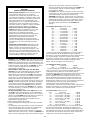 20
20
-
 21
21
-
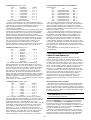 22
22
-
 23
23
-
 24
24
-
 25
25
-
 26
26
-
 27
27
-
 28
28
-
 29
29
-
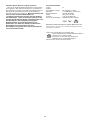 30
30
-
 31
31
-
 32
32
-
 33
33
-
 34
34
-
 35
35
-
 36
36
-
 37
37
-
 38
38
-
 39
39
-
 40
40
-
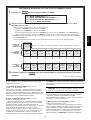 41
41
-
 42
42
-
 43
43
-
 44
44
-
 45
45
-
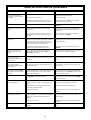 46
46
-
 47
47
-
 48
48
-
 49
49
-
 50
50
-
 51
51
-
 52
52
-
 53
53
-
 54
54
-
 55
55
-
 56
56
-
 57
57
-
 58
58
-
 59
59
-
 60
60
-
 61
61
-
 62
62
-
 63
63
-
 64
64
Saitek CHESS CHALLENGER Le manuel du propriétaire
- Catégorie
- Jouets
- Taper
- Le manuel du propriétaire
dans d''autres langues
- English: Saitek CHESS CHALLENGER Owner's manual
- Deutsch: Saitek CHESS CHALLENGER Bedienungsanleitung
- Nederlands: Saitek CHESS CHALLENGER de handleiding